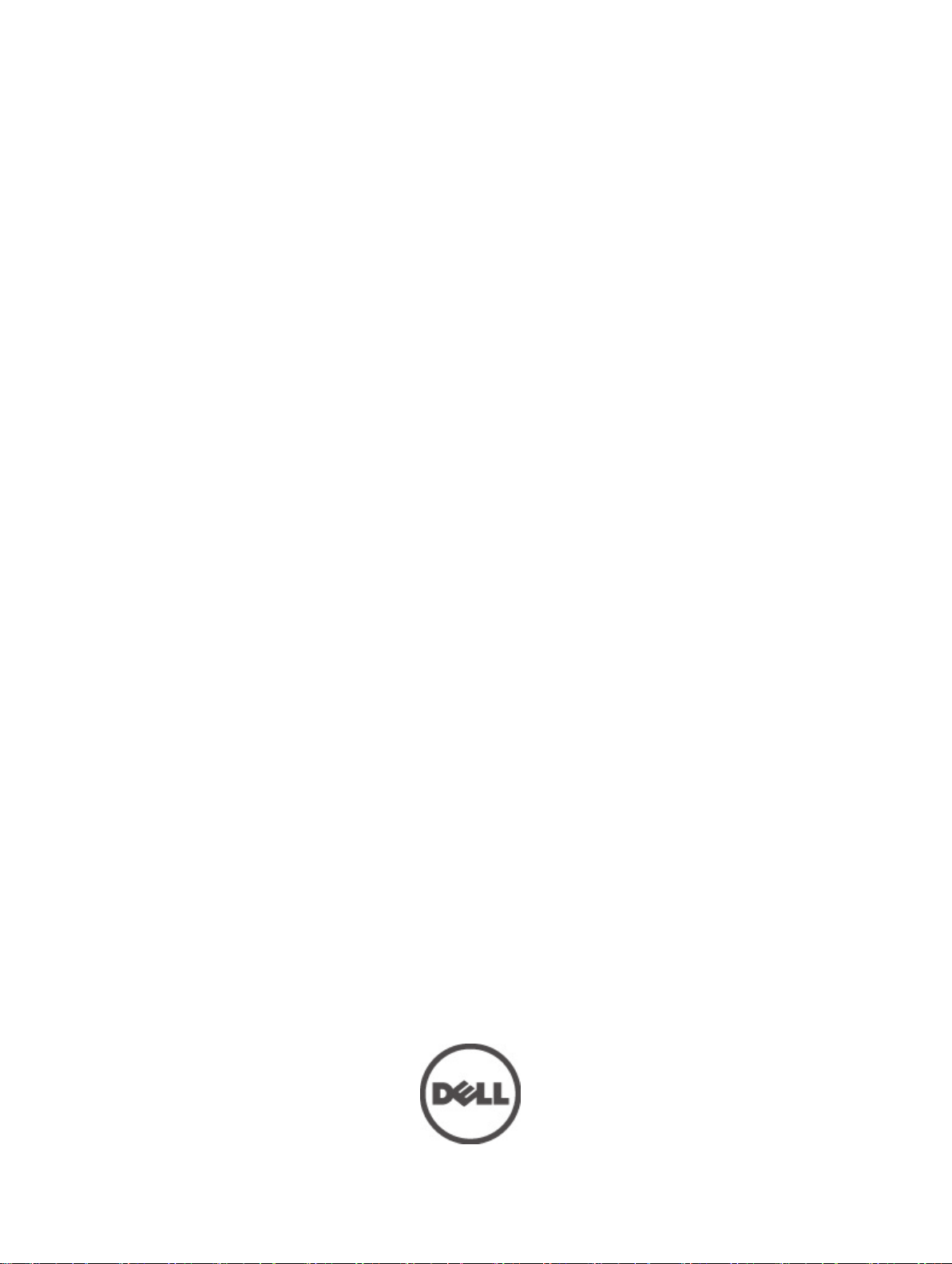
Dell FluidFS NAS 솔루션
소유자 매뉴얼
규정 모델: E02T and C11M
규정 유형: E02T001 and C11M001
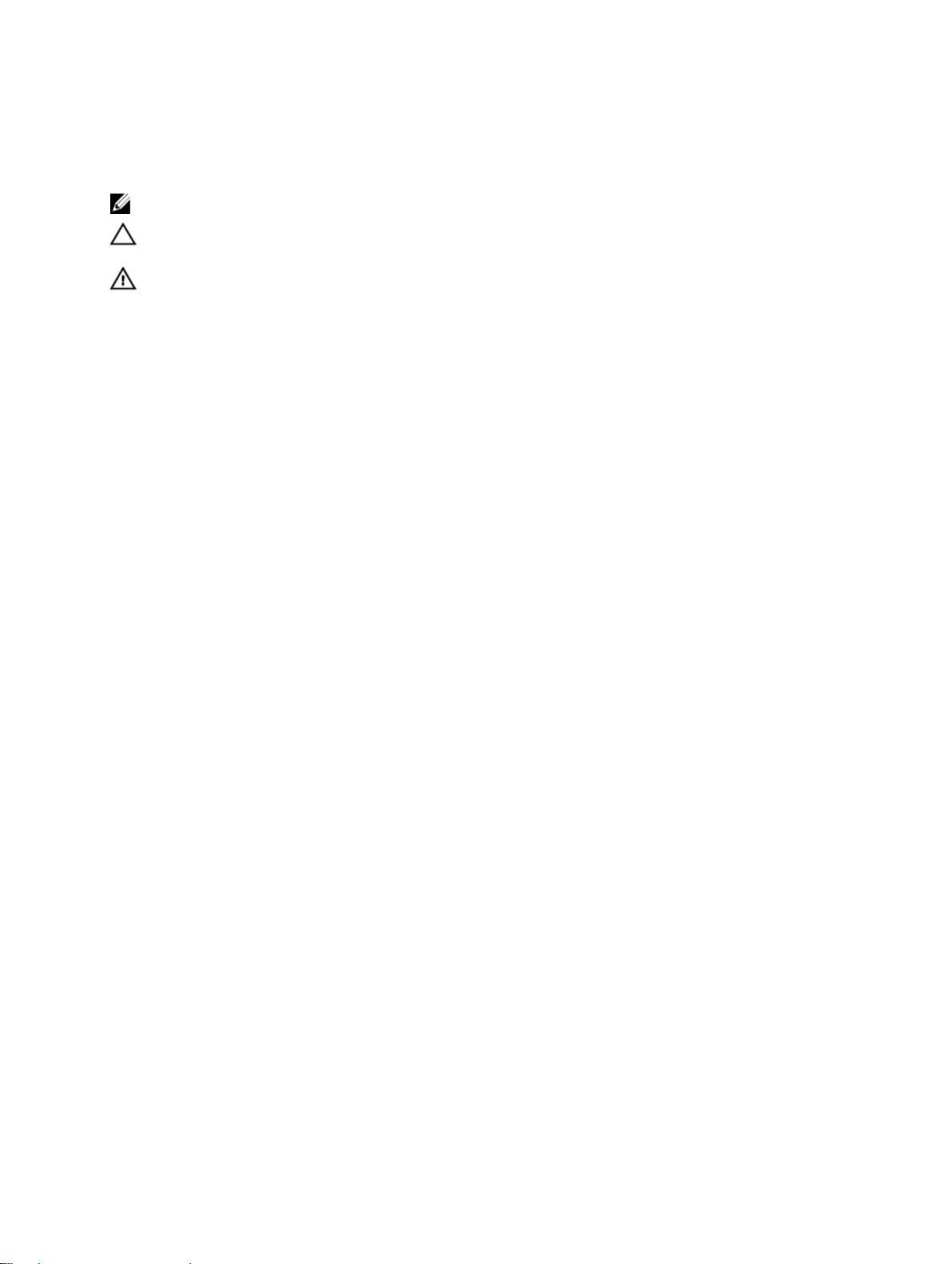
주, 주의 및 경고
노트: "주"는 컴퓨터를 보다 효율적으로 사용하는 데 도움을 주는 중요 정보를 제공합니다.
주의: "주의"는 하드웨어 손상이나 데이터 손실의 가능성을 설명하며, 이러한 문제를 방지할 수 있는 방법을
알려줍니다.
경고: "경고"는 재산상의 피해나 심각한 부상 또는 사망을 유발할 수 있는 위험이 있음을 알려줍니다.
© 2012 Dell Inc.
본 설명서에 사용된 상표인 Dell™, Dell 로고, Dell Precision™ , OptiPlex™, Latitude™, PowerEdge™, PowerVault™, PowerConnect™,
OpenManage™, EqualLogic™, Compellent™, KACE™, FlexAddress™, Force10™ 및 Vostro™는 Dell Inc.의 상표입니다. Intel®,
Pentium®, Xeon®, Core® 및 Celeron®은 미국 및 다른 국가에서 Intel Corporation 의 등록 상표입니다. AMD®는 Advanced Micro
Devices, Inc.의 등록 상표이며 AMD Opteron™, AMD Phenom™ 및 AMD Sempron™은 Advanced Micro Devices, Inc.의 상표입니다.
Microsoft®, Windows®, Windows Server®, Internet Explorer®, MS-DOS®, Active Directory® 및 Windows Vista®는 미국 및/또는 다른
국가에서 Microsoft Corporation 의 상표 또는 등록 상표입니다. Red Hat® 및 Red Hat® Enterprise Linux®는 미국 및/또는 다른 국가
에서 Red Hat, Inc.의 등록 상표입니다. Novell®은 등록 상표이며, SUSE®는 미국 및 다른 국가에서 Novell Inc.의 상표입니다.
Oracle®은 Oracle Corporation 및/또는 그 계열사의 등록 상표입니다. Citrix®, Xen®, XenServer® 및 XenMotion®은 미국 및/또는 다
른 국가에서 Citrix Systems, Inc.의 등록 상표 또는 상표입니다. VMware®, Virtual SMP®, vMotion®, vCenter® 및 vSphere®는 미국
또는 다른 국가에서 VMWare, Inc.의 등록 상표 또는 상표입니다.
표입니다.
2012 - 03
Rev. A00
®
은 International Business Machines Corporation 의 등록 상
IBM
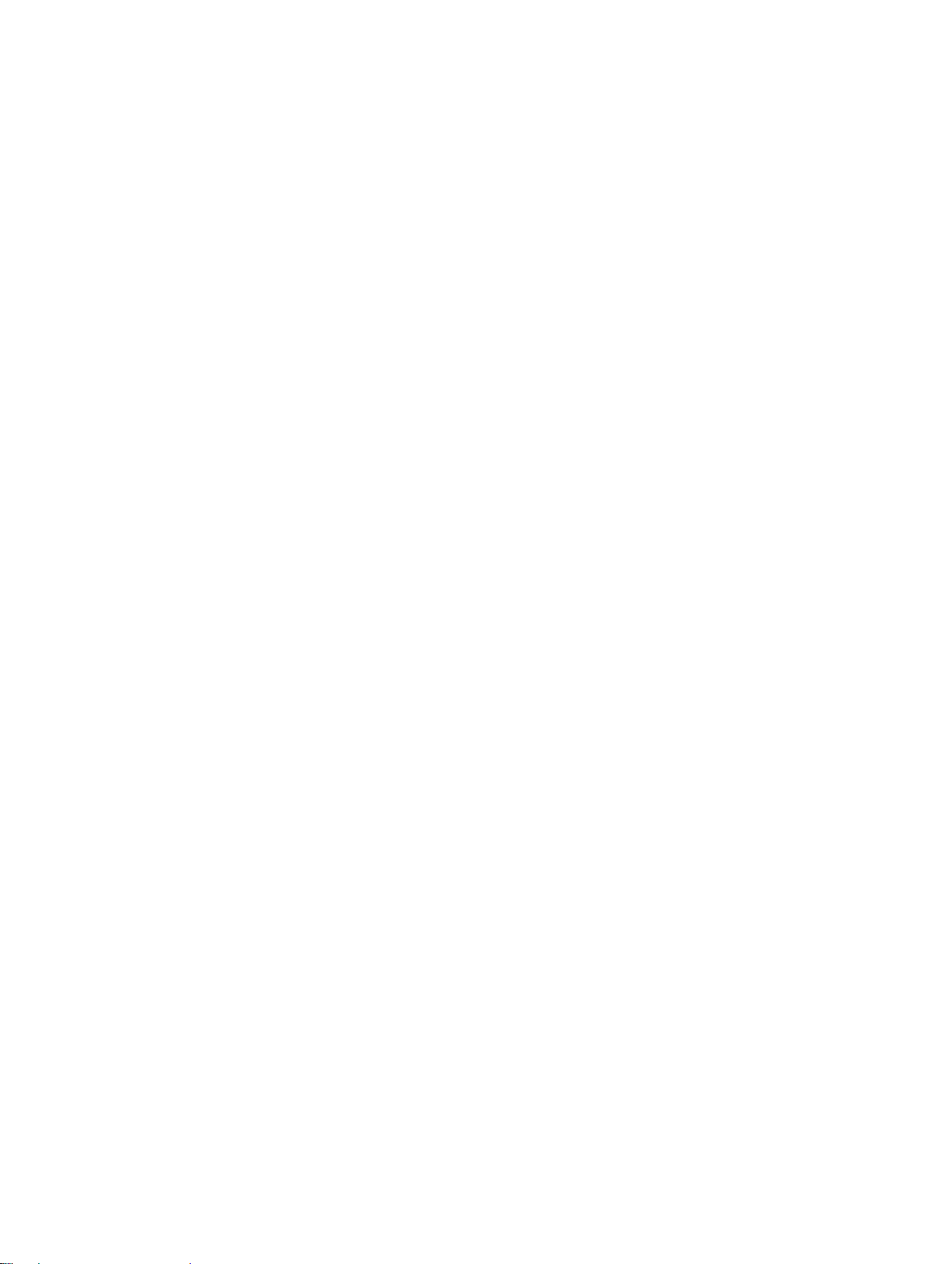
목차
주, 주의 및 경고............................................................................................................................2
장 1: 시스템 정보..........................................................................................................................5
전면 패널 구조 및 표시등......................................................................................................................................5
후면 패널 구조 및 표시등......................................................................................................................................6
NIC 표시등 코드......................................................................................................................................................8
SFP+ 표시등.............................................................................................................................................................9
파이버 채널 LED 표시등.........................................................................................................................................9
전원 표시등 코드..................................................................................................................................................11
전원 공급 장치 LED 표시등 코드..................................................................................................................11
전원 단추 LED 표시등 코드...........................................................................................................................11
냉각 팬 LED 표시등 코드......................................................................................................................................12
전원 LED 표시등 코드....................................................................................................................................13
상태 LED 표시등 코드....................................................................................................................................13
캐시 작동 LED 표시등 코드..................................................................................................................................13
기타 필요한 정보..................................................................................................................................................13
장 2: 시스템 구성요소 설치.....................................................................................................15
권장 도구...............................................................................................................................................................15
전면 베젤...............................................................................................................................................................15
전면 베젤 장착................................................................................................................................................15
전면 베젤 분리................................................................................................................................................16
컨트롤러................................................................................................................................................................16
컨트롤러 분리.................................................................................................................................................16
컨트롤러 설치.................................................................................................................................................17
전원 공급 장치......................................................................................................................................................18
전원 공급 장치 분리.......................................................................................................................................18
전원 공급 장치 설치.......................................................................................................................................19
냉각 팬...................................................................................................................................................................20
냉각 팬 분리....................................................................................................................................................20
냉각 팬 설치....................................................................................................................................................22
NAS 어플라이언스 열기 및 닫기.........................................................................................................................22
NAS 어플라이언스 열기................................................................................................................................23
NAS 어플라이언스 닫기................................................................................................................................24
NAS 어플라이언스 내부.......................................................................................................................................24
전면 LED 상태 모듈...............................................................................................................................................25
전면 LED 상태 모듈 분리...............................................................................................................................25
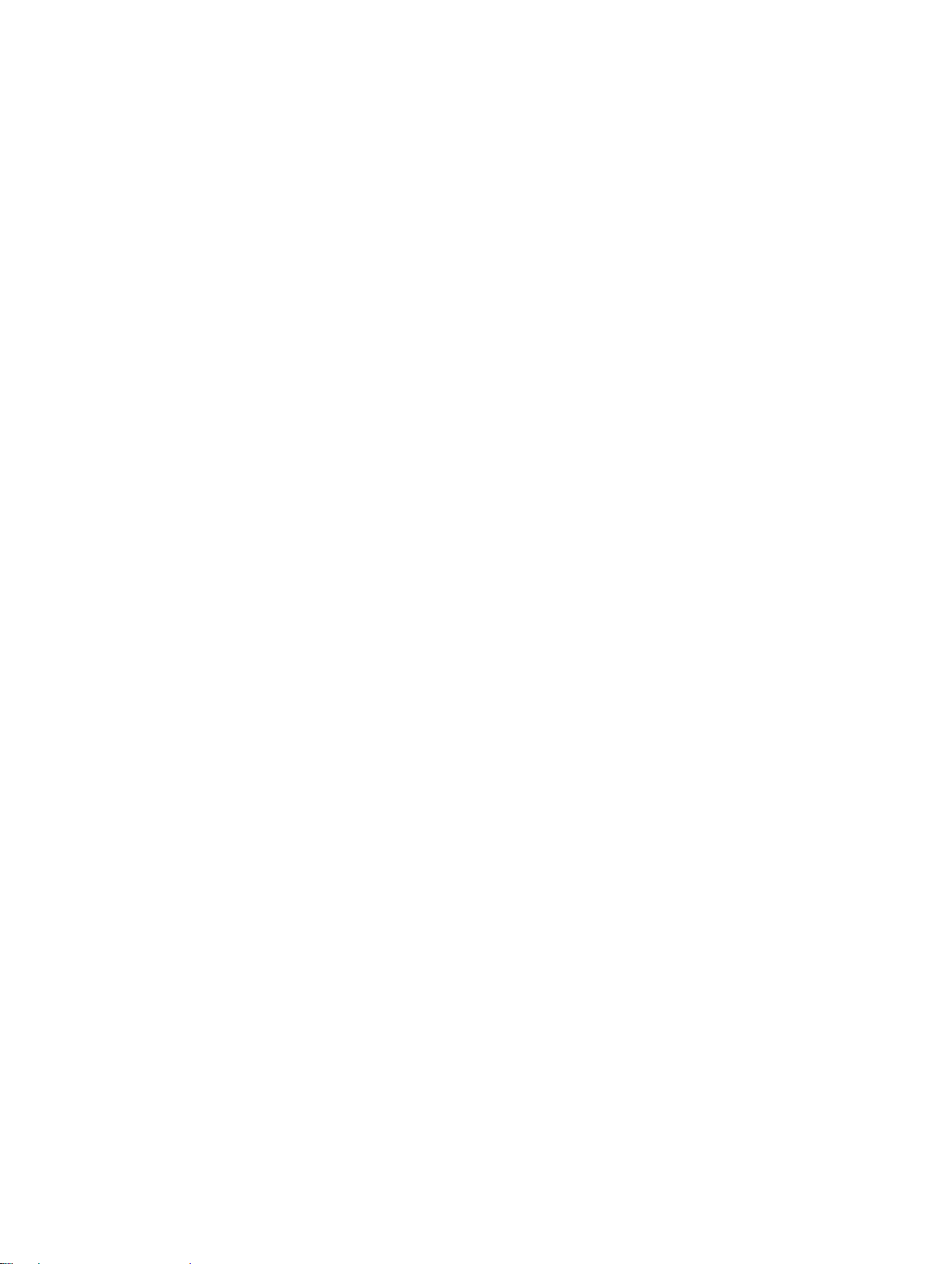
전면 LED 상태 모듈 설치...............................................................................................................................26
송전 보드 조립품..................................................................................................................................................27
송전 보드 조립품 분리...................................................................................................................................27
송전 보드 조립품 설치...................................................................................................................................28
중앙판 보드...........................................................................................................................................................29
중앙판 보드 분리............................................................................................................................................29
중앙판 보드 설치............................................................................................................................................30
컨트롤러 열기 및 닫기.........................................................................................................................................31
컨트롤러 열기.................................................................................................................................................31
컨트롤러 닫기.................................................................................................................................................31
컨트롤러 내부.......................................................................................................................................................32
확장 카드 및 확장 카드 라이저...........................................................................................................................32
확장 카드 라이저 케이지 및 확장 카드 분리...............................................................................................33
확장 카드 라이저 케이지 및 확장 카드 설치...............................................................................................35
장 3: 시스템 문제 해결..............................................................................................................37
안전 제일 - 사용자 및 시스템..............................................................................................................................37
전원 공급 장치 문제 해결....................................................................................................................................37
냉각 팬 문제 해결.................................................................................................................................................37
장 4: 시스템 진단 프로그램 사용...........................................................................................39
Dell 내장형 시스템 진단 프로그램......................................................................................................................39
내장형 시스템 진단 프로그램 사용 시기....................................................................................................39
내장형 시스템 진단 프로그램 실행.............................................................................................................39
System Diagnostic Controls(시스템 진단 제어).............................................................................................40
장 5: 기술 사양............................................................................................................................41
장 6: 지원 받기............................................................................................................................43
Dell 에 문의하기....................................................................................................................................................43

시스템 정보
전면 패널 구조 및 표시등
그림 1 . 전면 베젤 표시등
1
그림 2 . 전면 패널 기능 및 표시등
5
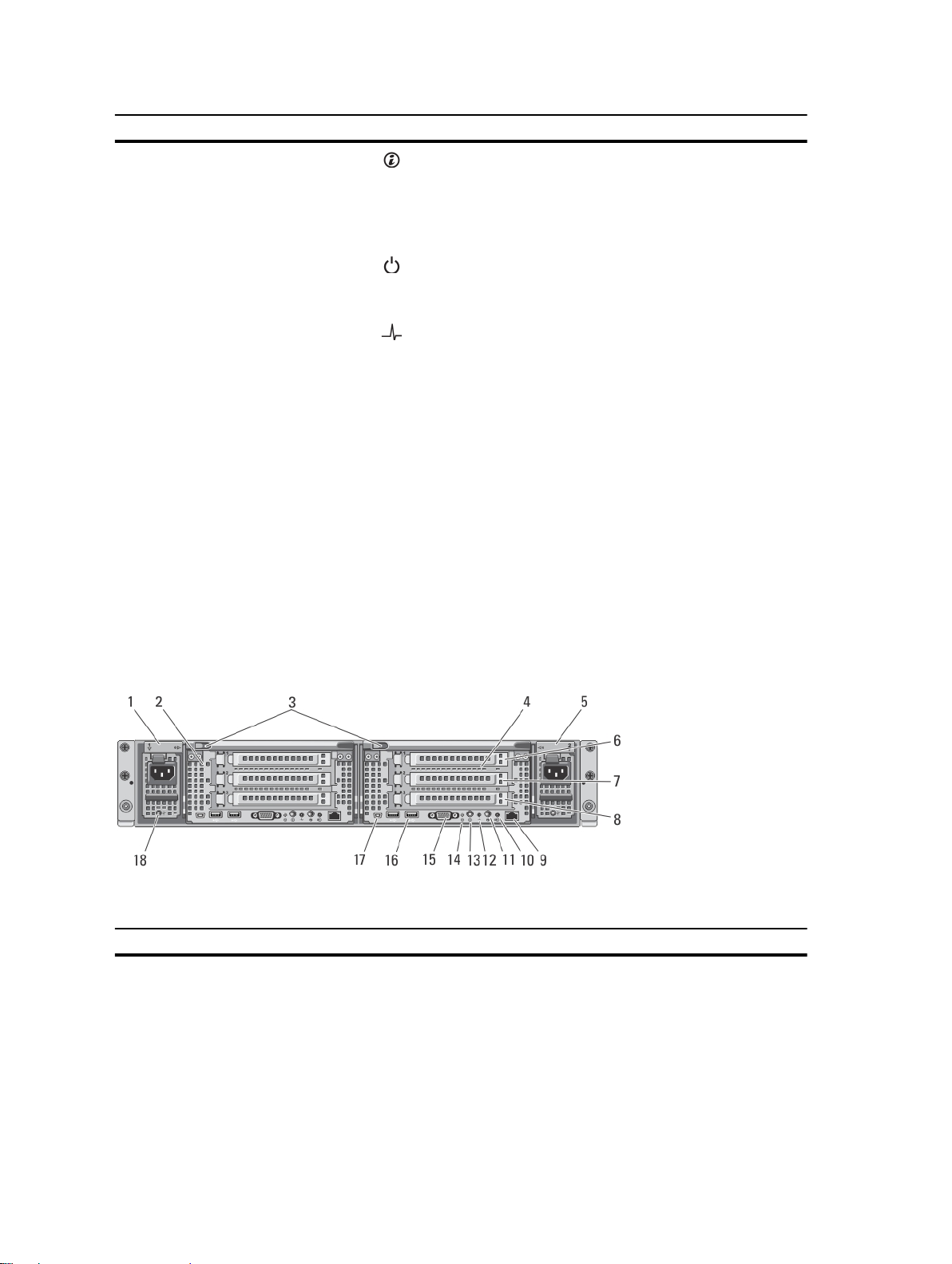
항목
1 시스템 식별 단추 전면 및 후면 패널의 ID 단추를 사용하여 랙 내에서 특
2 전원 켜짐 표시등 하나 이상의 전원 공급 장치가 전원에 연결되고 시스
3 시스템 상태 표시등 시스템 전원이 켜져 있는 경우에만 시스템 상태 LED
4 냉각 팬 액세스 도어 핫 스왑 가능한 냉각 팬을 닫고 보호합니다.
표시등, 단추 또는 커넥터
아이콘 설명
정 시스템을 찾을 수 있습니다. 이러한 단추 중 하나를
누르면 단추 중 하나를 다시 누를 때까지 후면에 있는
시스템 상태 표시등이 점멸됩니다. 시스템 ID 를 설정
및 해제로 전환하려면 누릅니다.
템에 전력이 공급되면 전원 LED 가 녹색으로 켜집니
다.
에 불이 켜집니다.
• 시스템이 정상적으로 작동하는 동안에는 파란
색으로 켜집니다.
• 컨트롤러 중 하나가 하드웨어 오류 또는 배터
리 오류를 보고하거나 하나의 컨트롤러가 누
락된 경우에는 황색으로 점멸됩니다.
5 냉각 팬 액세스 도어 분리
래치
6 서비스 태그 어플라이언스 서비스 태그 정보를 표시합니다.
7 정보 태그 두 컨트롤러 모두에 대한 시스템 NIC 및 BMC MAC 주
액세스 도어 분리 래치를 눌러 핫 스왑 가능한 냉각 팬
을 노출합니다.
소가 나열되는 슬라이드 아웃 레이블 패널입니다.
후면 패널 구조 및 표시등
그림 3 . 후면 패널 구조 및 표시등
항목
1 전원 공급 장치(PSU1) 717 W
표시등, 단추 또는 커넥터
아이콘 설명
2 컨트롤러 1 중복 NAS 처리 장치입니다.
3 분리 단추 분리 단추를 사용하여 컨트롤러 핸들을 분리하고 NAS
어플라이언스 섀시에서 저장소 컨트롤러를 분리합니
다.
6
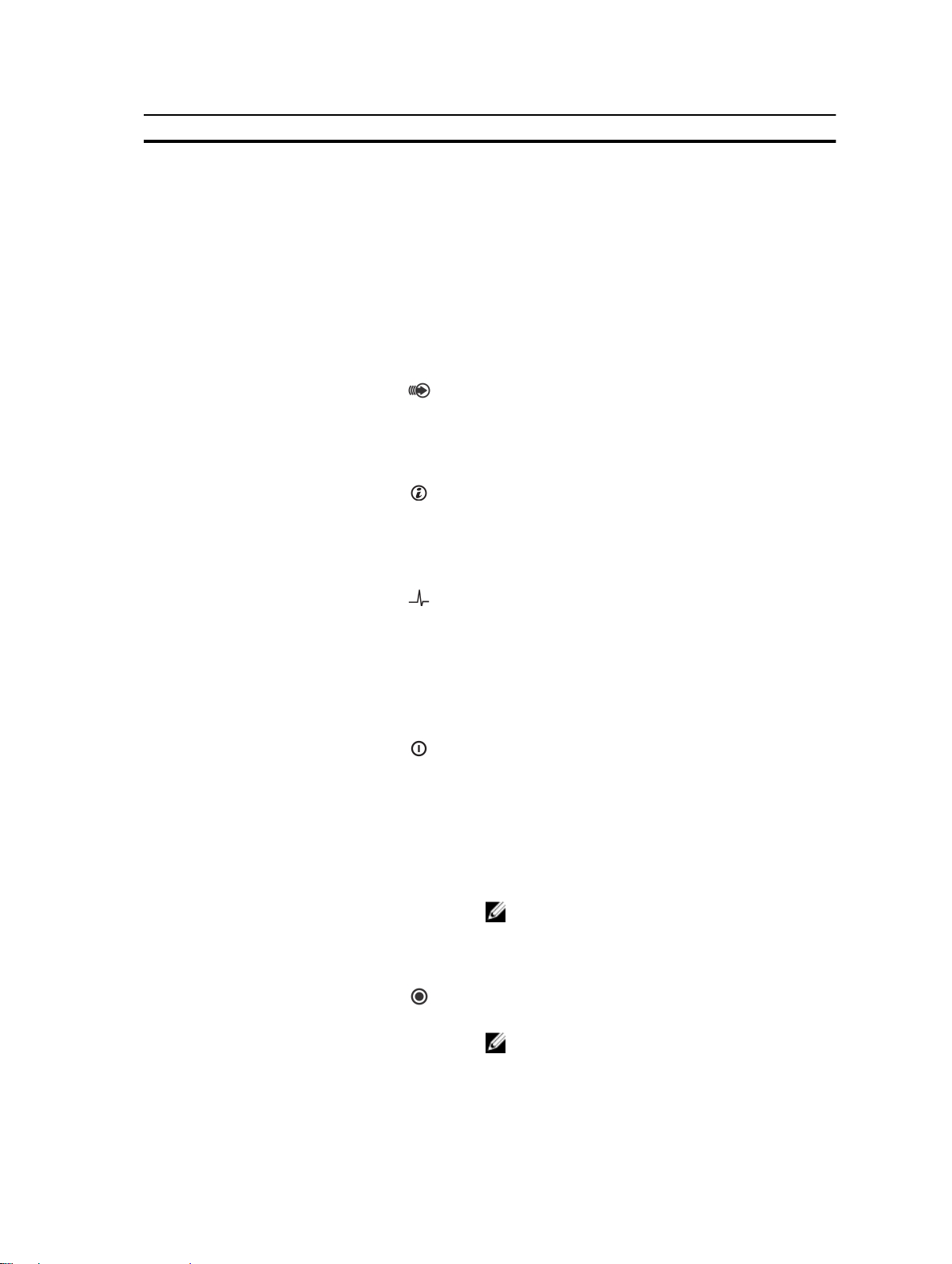
항목
4 컨트롤러 2 중복 NAS 처리 장치입니다.
5 전원 공급 장치(PSU2) 717 W
표시등, 단추 또는 커넥터
아이콘 설명
6 PCIe 확장 카드 슬롯(슬롯
1)
7 PCIe 확장 카드 슬롯(슬롯
2)
8 PCIe 확장 카드 슬롯(슬롯
3)
9 이더넷 커넥터 나중에 사용할 수 있도록 예약됩니다.
10 캐시 활성/오프로드 LED 저장소 컨트롤러에 캐시가 포함되어 있는 경우 및 메
11 시스템 ID 단추 전면 및 후면 패널의 ID 단추를 사용하여 랙 내에서 특
12 시스템 상태 표시등 시스템 전원이 켜져 있는 경우에만 시스템 상태 LED 에
솔루션을 기반으로 미리 설치된 확장 카드를 포함합니
다.
솔루션을 기반으로 미리 설치된 확장 카드를 포함합니
다.
솔루션을 기반으로 미리 설치된 확장 카드를 포함합니
다.
모리에서 하드 드라이브로 캐시를 전송 중인 경우 불
이 켜집니다.
캐시 작동 LED 표시등 코드에 대한 자세한 내용은 캐시
작동 LED 표시등 코드를 참조하십시오.
정 시스템을 찾을 수 있습니다. 이러한 단추 중 하나를
누르면 단추 중 하나를 다시 누를 때까지 후면에 있는
시스템 상태 표시등이 점멸됩니다. 시스템 ID 를 설정
및 해제로 전환하려면 누릅니다.
불이 켜집니다.
• 시스템이 정상적으로 작동하는 동안에는 파란
색으로 켜집니다.
• 컨트롤러 중 하나가 하드웨어 오류 또는 배터
리 오류를 보고하거나 하나의 컨트롤러가 누락
된 경우에는 황색으로 점멸됩니다.
13 전원 켜짐 표시등, 전원 단
추
14 서비스 작업 단추 특정 오류를 해결하는 데 사용됩니다. 종이 클립의 끝
시스템 전원이 켜지면 전원 켜짐 표시등에 불이 켜집
니다. 전원 단추가 시스템에 대한 전원 공급 장치 출력
을 제어합니다.
• 컨트롤러의 전원이 켜져 있는 상태에서 전원
단추를 눌렀다 놓으면 컨트롤러가 정상적으로
종료됩니다.
• 컨트롤러가 꺼져 있는 상태에서 전원 단추를
눌렀다 놓으면 컨트롤러의 전원이 켜집니다.
노트: 몇 초 동안 전원 단추를 누른 상태로 유지하
면 컨트롤러가 즉시 종료되지 않습니다.
전원 단추 표시등 코드에 대한 자세한 내용은 전원 단
추 LED 표시등 코드를 참조하십시오.
부분을 사용하여 이 단추를 누를 수 있습니다.
노트: SCI 인터럽트를 생성하려면 10 초 동안 단추
를 누른 상태로 유지해야 합니다.
7
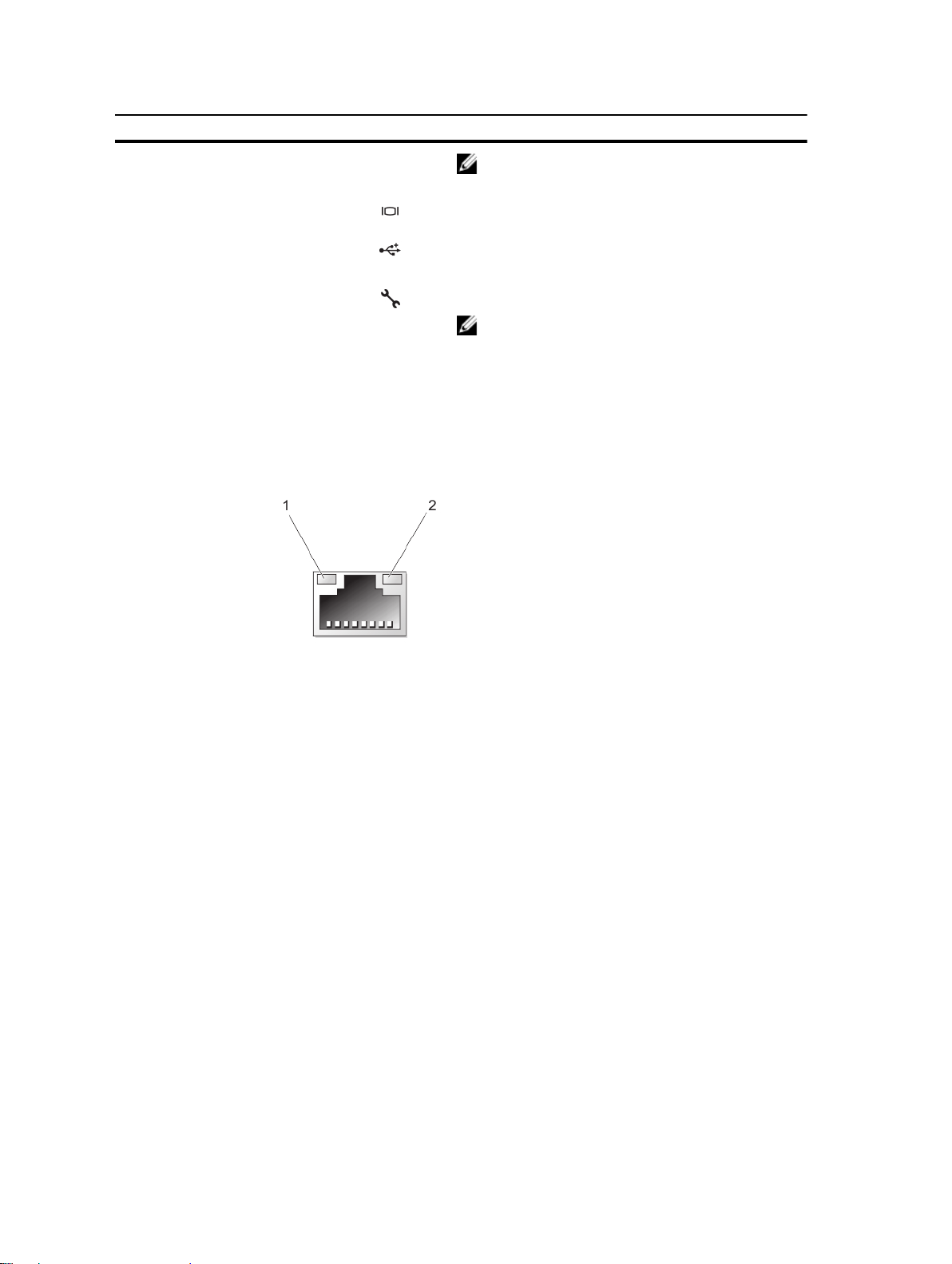
항목
15 비디오 커넥터 시스템에 VGA 디스플레이를 연결할 수 있습니다.
16 USB 커넥터(2 개) 시스템에 USB 장치를 연결할 수 있습니다. 포트는 USB
표시등, 단추 또는 커넥터
아이콘 설명
노트: 공인된 지원 직원의 지시에 의해서 만 이 단
추를 사용합니다.
2.0 규격입니다.
17 직렬 COM 포트(미니 USB
커넥터)
18 PSU 표시등 전원이 켜져 있는지 또는 전원 오류가 발생했는지 나
시스템에 직렬 장치를 연결할 수 있습니다.
노트: 이 커넥터는 서비스 전용입니다. Dell 지원에
서 연결하도록 요청된 경우에만 이 커넥터에 연결
합니다.
타냅니다.
NIC 표시등 코드
그림 4 . NIC 표시등
1. 연결 표시등
2. 작동 표시등
표시등
링크 및 작동 표시등이 꺼짐 NIC 가 네트워크에 연결되어 있지 않습니다.
링크 표시등이 녹색임 NIC 가 최대 포트 속도(1Gbps 또는 10Gbps)로 유효한 네트워크에 연결되어 있
링크 표시등이 황색임 NIC 가 최대 포트 속도보다 낮은 속도로 유효한 네트워크에 연결되어 있습니
작동 표시등이 녹색으로 점멸됨 네트워크 데이터를 전송하거나 수신하는 중입니다.
8
표시등 코드
습니다.
다.

SFP+ 표시등
그림
5 . SFP+ 표시등
1. 연결 표시등
2. 작동 표시등
표시등 설명
링크 및 작동 표시등이 꺼짐 SFP+ 모듈이 네트워크에 연결되어 있지 않습니다.
링크 표시등이 녹색임 SFP+ 모듈이 올바른 네트워크에 연결되어 있습니다.
작동 표시등이 녹색으로 점멸됨 네트워크 데이터를 전송하거나 수신하는 중입니다.
파이버 채널 LED 표시등
노트: 본 파이버 채널 LED 표시등 코드는 Dell Compellent FS8600 NAS Solution 에 만 지정됩니다.
9
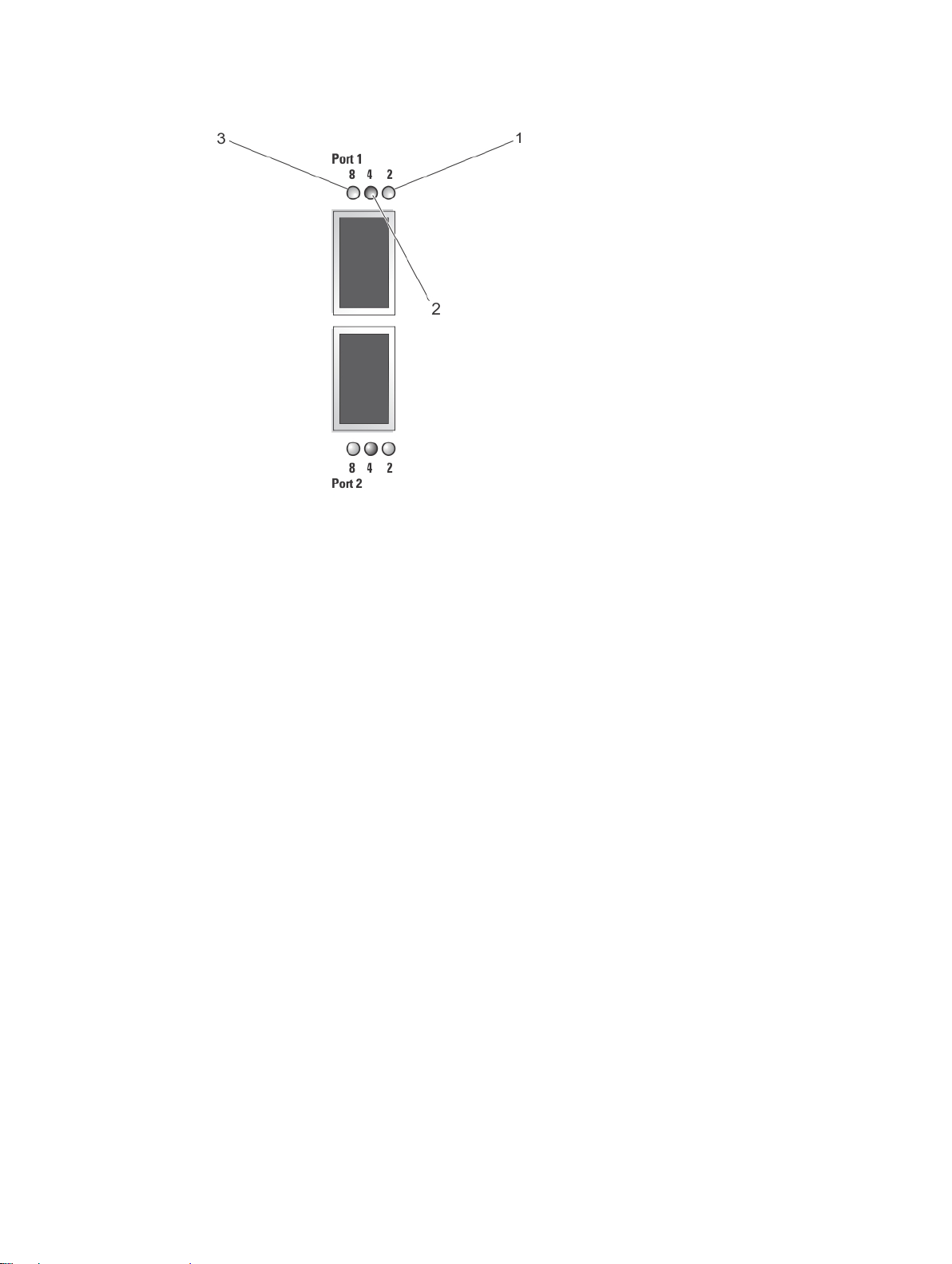
그림 6 . 파이버 채널 표시등
1. 황색 LED(2Gbps)
2. 녹색 LED(4Gbps)
3. 노란색 LED(8Gbps)
표시등 설명
모든 LED 꺼짐 호스트 버스 어댑터에 전원이 연결되어 있지 않음을 나타냅니다.
모든 LED 켜짐 호스트 버스 어댑터에 전원이 연결되어 있고 펌웨어가 초기화되지 않음을 나타냅
니다.
모든 LED 점멸 호스트 버스 어댑터에 전원이 연결되어 있고 펌웨어가 초기화되었음을 나타냅니
다.
LED 가 노란색, 녹색 및 황
펌웨어 오류를 나타냅니다.
색으로 번갈아 점멸
황색 LED 켜짐 호스트 버스 어댑터가 2Gbps 링크로 온라인 상태임을 나타냅니다.
황색 LED 점멸 I/O 가 2Gbp 링크에서 작동 중임을 나타냅니다.
녹색 LED 켜짐 호스트 버스 어댑터가 4Gbps 링크로 온라인 상태임을 나타냅니다.
녹색 LED 점멸 I/O 가 4Gbp 링크에서 작동 중임을 나타냅니다.
노란색 LED 켜짐 호스트 버스 어댑터가 8Gbps 링크로 온라인 상태임을 나타냅니다.
노란색 LED 점멸 I/O 가 8Gbp 링크에서 작동 중임을 나타냅니다.
10
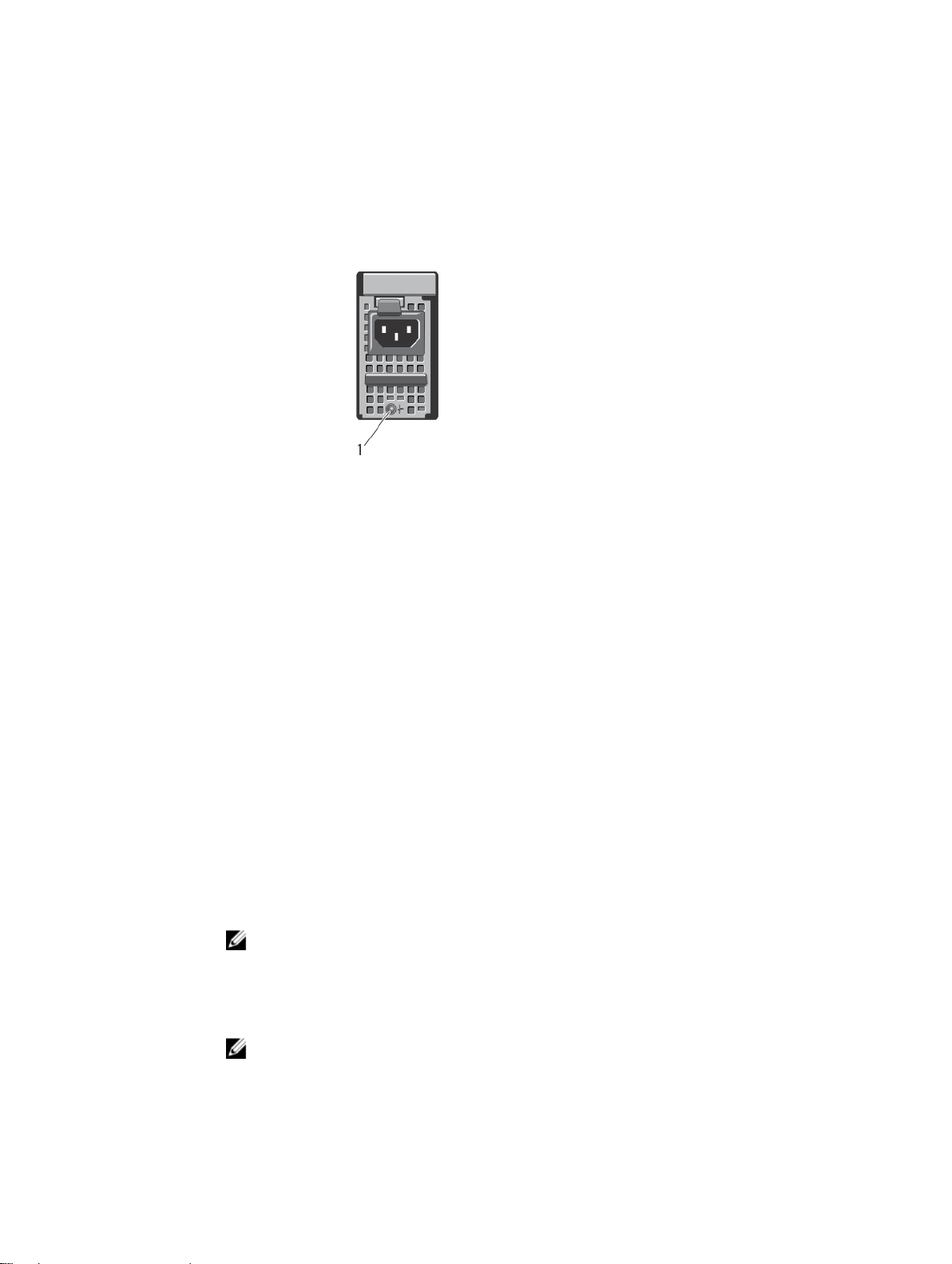
전원 표시등 코드
전원 공급 장치 LED 표시등 코드
각 AC 전원 공급 장치에 전원이 켜져 있는지 또는 전원 오류가 발생했는지 표시하기 위한 표시등으로 제공되는
LED 가 있습니다.
그림 7 . AC 전원 공급 장치 상태 표시등
1. AC 전원 공급 장치 상태 표시등
전원 표시등 패턴
꺼짐
녹색
황색 점멸 전원 공급 장치에 문제가 있음을 나타냅니다.
상태
전원이 연결되어 있지 않습니다.
유효한 전원이 전원 공급 장치에 연결되어 전원 공급 장치가 작동 중임을 나타냅니다.
전원 단추 LED 표시등 코드
컨트롤러의 섀시 후면에 전원 단추 LED 가 있습니다. 전원 단추 LED 는 전원이 켜져 있는 경우, 전원 오류가 발생
한 경우 또는 컨트롤러가 백업용 전원 공급 장치에서 실행 중인 경우를 나타내는 표시등 역할을 합니다.
표시등 설명
꺼짐
황색으로 켜짐컨트롤러의 전원이 켜져 있고 시스템 POST(Power On Self-Test)가 시작됨을 나타냅니다.
황색 느린 점멸현재 컨트롤러가 BIOS POST 또는 옵션 ROM 로드 단계임을 나타냅니다.
컨트롤러가 전원 꺼짐 모드 상태임을 나타냅니다.
컨트롤러가 응답하지 않는 경우에는 컨트롤러에 컨트롤러가 BIOS POST 를 수행할 수 없는 하드
웨어 오류가 있을 수 있음을 나타냅니다.
노트: 2 초에 한 번씩 LED 가 점멸됩니다.
컨트롤러가 응답하지 않는 경우에는 POST 또는 옵션 ROM 로드 단계에서 오류가 발생했음을 나
타낼 수 있습니다.
녹색 느린 점멸컨트롤러에서 운영 체제를 시작하도록 시도 중임을 나타냅니다.
노트: 2 초에 한 번씩 LED 가 점멸됩니다.
11
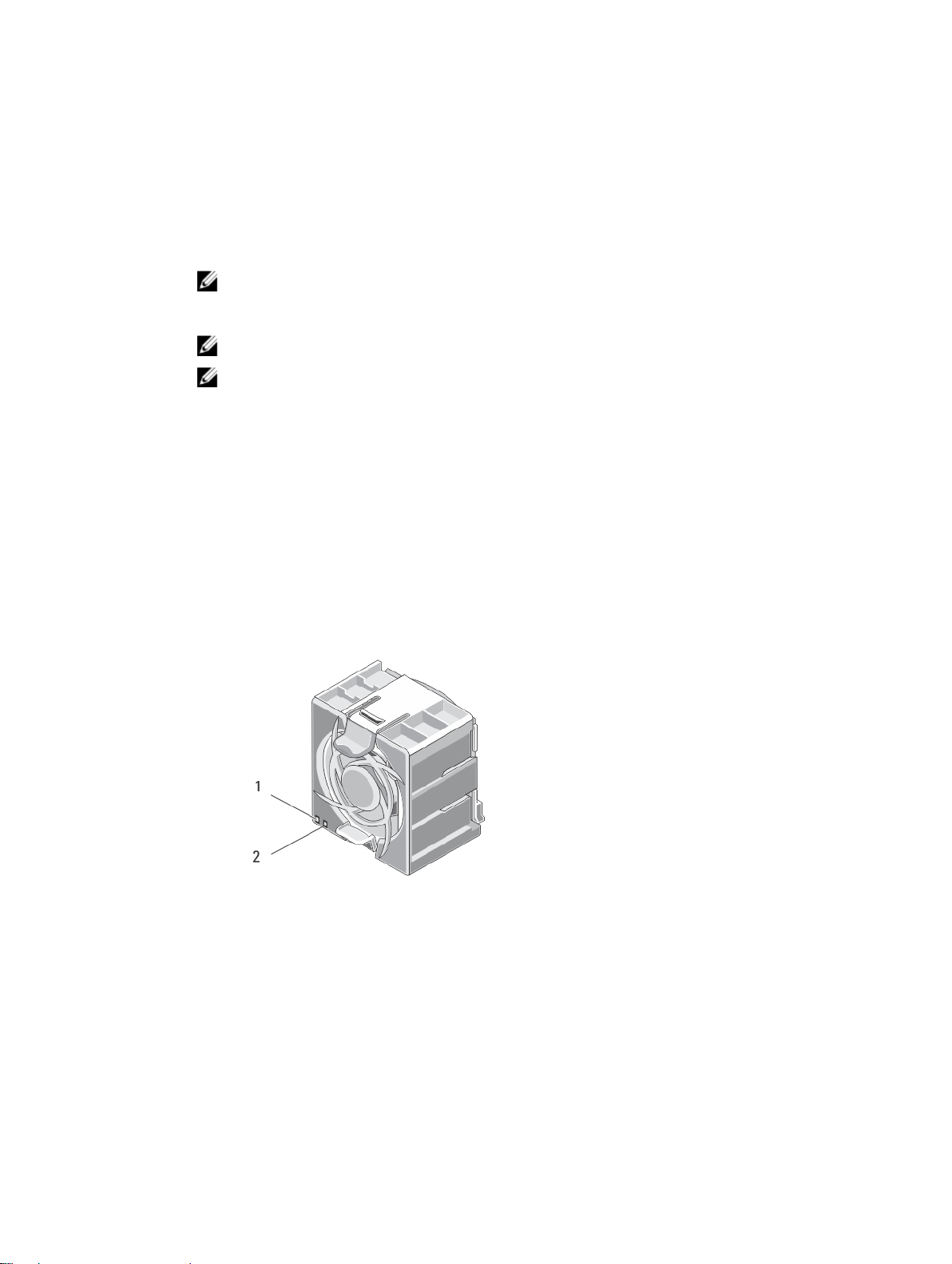
표시등 설명
컨트롤러가 응답하지 않는 경우에는 운영 체제가 올바르게 로드되지 않았음을 나타낼 수 있습
니다.
녹색으로 켜짐컨트롤러가 클러스터링되고 정상적으로 작동함을 나타냅니다.
녹색 빠른 점멸컨트롤러가 대기 상태이고 클러스터링을 대기 중임을 나타냅니다.
노트: 매 초마다 5 번 LED 가 점멸됩니다.
황색 빠른 점멸현재 컨트롤러가 배터리 모드 상태임을 나타냅니다.
노트: 매 초마다 5 번 LED 가 점멸됩니다.
노트: 새 배터리를 사용할 때 컨트롤러가 최대 20 분 ~ 30 분 동안 배터리 모드에서 실행될 수
있습니다.
황색/녹색으
로 번갈아
점멸
하드웨어가 맞지 않거나 필요한 하드웨어 구성과 실제 하드웨어 구성이 맞지 않음을 나타냅니
다. 예를 들어, 8 개의 코어 프로세서가 필요하지만 시스템에서 4 개의 코어 프로세서만 감지됩니
다.
냉각 팬 LED 표시등 코드
각 냉각 팬에 다음과 같은 두 개의 LED 가 있습니다.
• 전원 LED
• 상태 LED
그림 8 . 냉각 팬 표시등
1. 전원 LED
2. 상태 LED
12
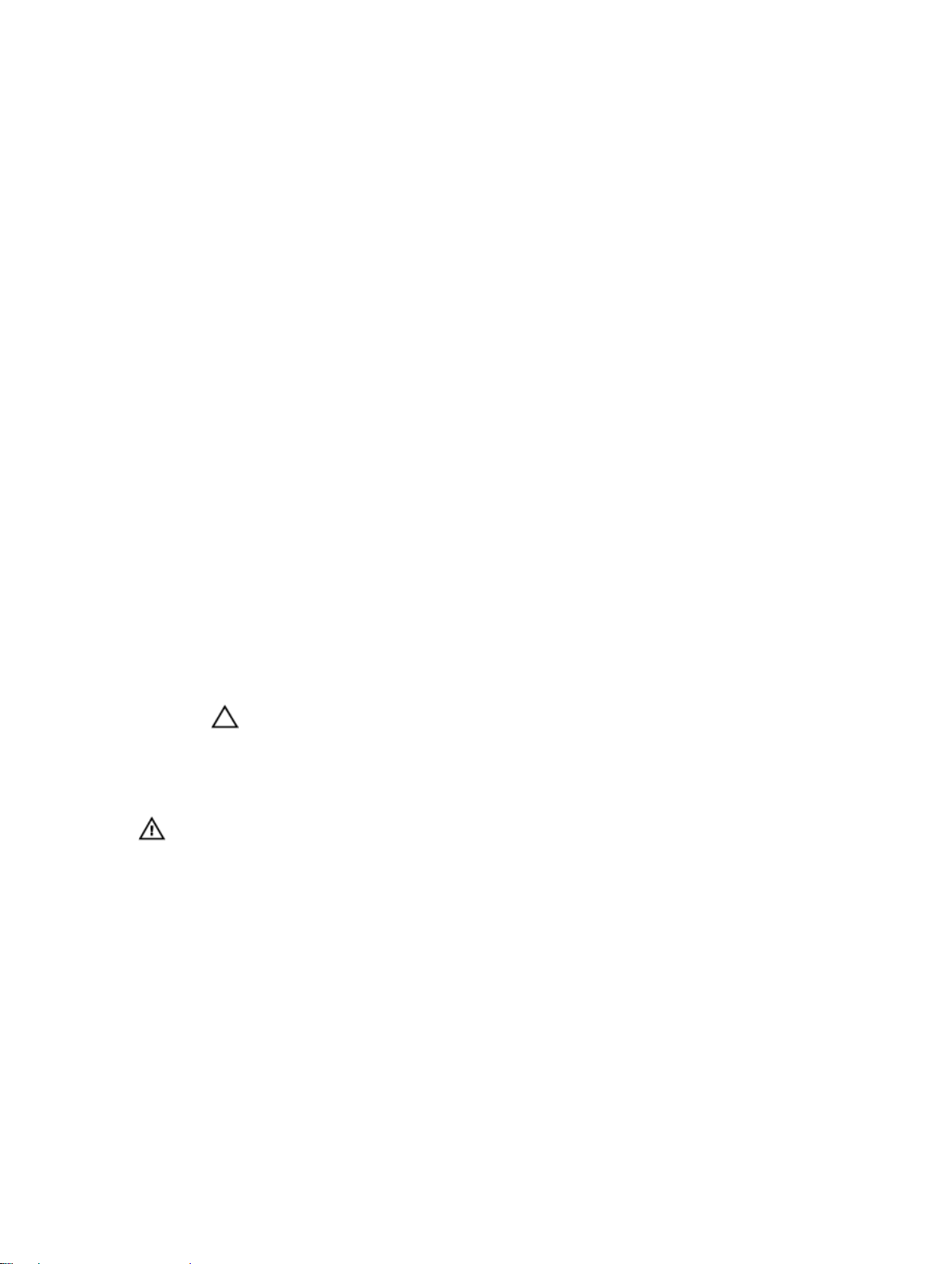
전원 LED 표시등 코드
표시등 설명
꺼짐
녹색으로 켜짐 전원이 켜져 있음을 나타냅니다.
팬에 전력을 공급할 수 없음을 나타냅니다.
상태 LED 표시등 코드
표시등 설명
꺼짐
황색 점멸 시스템 장애 또는 오류 상태임을 나타냅니다.
정상 작동 상태임을 나타냅니다.
캐시 작동 LED 표시등 코드
저장소 컨트롤러에 캐시가 포함되어 있는 경우 및 메모리에서 하드 드라이브로 캐시를 전송 중인 경우 캐시 작
동 LED 에 불이 켜집니다.
표시등
꺼짐
녹색으로
켜짐
황색 점멸 메모리에서 하드 드라이브로 캐시를 전송 중임을 나타냅니다(미러링 모드에서 저널링 모드로 이
표시등 코드
캐시에 쓰기 데이터가 없음을 나타냅니다. 캐시 작동 LED 가 꺼져 있는 경우 컨트롤러를 분리하는
것이 안전합니다.
캐시된 데이터가 손실되지 않고 컨트롤러를 안전하게 분리할 수 있음을 나타냅니다. 둘 모두가 아
닌 하나의 컨트롤러를 분리하는 것이 안전합니다.
동).
주의: 캐시 LED 표시등이 황색으로 점멸될 때 NAS 어플라이언스에서 컨트롤러를 분리하면 데
이터가 손실됩니다.
기타 필요한 정보
경고: 시스템과 함께 제공되는 안전 및 규정 정보를 참조하십시오. 보증 정보는 이 문서 안에 포함되어 있거
나 별도의 문서로 제공될 수 있습니다.
•
시작 안내서
• 랙 솔루션과 함께 제공되는 랙 설명서에는 필요한 경우 시스템을 랙에 설치하는 방법이 설명되어 있습니
다.
•
관리 안내서
•
배포 안내서
•
시스템 안내서
• 운영 체제, 시스템 관리 소프트웨어, 시스템 업데이트 및 시스템과 함께 구입한 시스템 구성요소와 관련
된 설명서 및 도구를 비롯하여 시스템을 구성 및 관리하는 데 필요한 설명서 및 도구를 제공하는 모든 매
체가 시스템과 함께 제공됩니다.
• 이 문서에서 사용된 약어 및 머리글자의 전체 이름은 support.dell.com/manuals 의 용어집을 참조하십시
오.
는 시스템 설정 및 기술 사양에 대한 개요를 제공합니다.
는 NAS 관리자를 구성하기 위해 완료해야 하는 작업에 대한 개요를 제공합니다.
는 하드웨어 배포 및 NAS 어플라이언스의 초기 배포에 대한 정보를 제공합니다.
는 시스템을 이용하는 방법에 대한 정보를 제공합니다.
13

노트: 새로운 업데이트가 없는지 support.dell.com/manuals 에서 항상 확인하십시오. 업데이트에는 최신 정
보가 수록되어 있으므로 다른 문서를 읽기 전에 반드시 먼저 참조하시기 바랍니다.
14

시스템 구성요소 설치
권장 도구
이 섹션의 절차를 수행하려면 다음 품목이 필요할 수 있습니다.
• 시스템 키 잠금 장치의 키
• #2 십자 드라이버
• T8 및 T15 Torx 드라이버
• 접지부에 연결되는 손목 접지대
전면 베젤
전면 베젤 장착
1. 베젤의 오른쪽 끝을 섀시에 겁니다.
2. 베젤의 자유 단을 섀시에 끼웁니다.
3. 키 잠금 장치를 사용하여 베젤을 고정합니다.
2
그림 9 . 전면 베젤 분리 및 설치
1. 분리 래치
키
2.
3. 키 잠금 장치
15

4. 전면 베젤
5. 잠금 고리
전면 베젤 분리
1. 베젤의 왼쪽 끝에 있는 키 잠금 장치의 잠금을 해제합니다.
2. 키 잠금 장치 옆에 있는 분리 래치를 들어 올립니다.
3. 베젤의 왼쪽 끝을 회전하여 전면 패널에서 분리합니다.
4. 베젤의 오른쪽 끝에 있는 고리를 풀고 베젤을 당겨 시스템에서 꺼냅니다.
컨트롤러
NAS 어플라이언스에서 두 개의 중복된 핫 스왑 가능한 컨트롤러를 지원합니다.
컨트롤러 분리
주의: 대부분의 컴퓨터 관련 수리는 인증받은 서비스 기술자가 수행해야 합니다. 문제 해결이나 간단한 수
리에 한해 제품 문서에 승인된 대로 또는 온라인/전화 서비스 및 지원팀이 안내하는 대로 사용자가 직접 처
리할 수 있습니다. Dell 의 승인을 받지 않은 서비스 작업으로 인한 손상에 대해서는 보상을 받을 수 없습니
다. 제품과 함께 제공된 안전 지침을 읽고 따르십시오.
노트: 이는 서비스 전용 절차입니다.
1. NAS 관리자 사용자 인터페이스를 사용하여 클러스터에서 컨트롤러를 분리합니다.
2. NAS Manager(NAS 관리자)에 로그온하고 Cluster Management(클러스터 관리) → Hardware(하드웨어) →
Controllers Management(컨트롤러 관리)를 선택합니다.
3. 분리할 컨트롤러를 선택합니다.
4. Detach(분리)를 클릭합니다.
노트: 컨트롤러의 후면에 있는 움푹 들어간 전원 단추를 눌렀다 떼어 컨트롤러를 끌 수 있습니다.
노트: 분리하는 컨트롤러가 클러스터 관리 가상 IP 를 호스트하는 경우 이러한 내용을 나타내는 메시지가
표시되고 분리 프로세스가 중지됩니다. 관리 가상 IP 를 다른 컨트롤러로 마이그레이션하려면 컨트롤러에
전력을 순환해야 합니다.
주의: 케이블을 분리하기 전에 모든 케이블에 올바르게 레이블을 지정합니다. 컨트롤러를 설치할 때 케이
블이 동일한 포트에 다시 연결되어 있는지 확인하십시오.
5. 컨트롤러의 후면에 연결되어 있는 케이블을 분리합니다.
6. 분리 단추를 눌러 컨트롤러 핸들을 분리합니다.
7. 컨트롤러가 NAS 어플라이언스에서 분리될 때까지 컨트롤러 핸들을 아래로 밉니다.
8. 컨트롤러 핸들을 사용하여 NAS 어플라이언스에서 컨트롤러를 빼냅니다.
16

그림 10 . NAS 어플라이언스에서 컨트롤러 분리 및 설치
1. NAS 어플라이언스의 컨트롤러 슬롯
2. 컨트롤러
3. 컨트롤러 핸들
4. 분리 단추
컨트롤러 설치
주의: 대부분의 컴퓨터 관련 수리는 인증받은 서비스 기술자가 수행해야 합니다. 문제 해결이나 간단한 수
리에 한해 제품 문서에 승인된 대로 또는 온라인/전화 서비스 및 지원팀이 안내하는 대로 사용자가 직접 처
리할 수 있습니다. Dell 의 승인을 받지 않은 서비스 작업으로 인한 손상에 대해서는 보상을 받을 수 없습니
다. 제품과 함께 제공된 안전 지침을 읽고 따르십시오.
노트: 이는 서비스 전용 절차입니다.
1. 컨트롤러 덮개가 닫혀 있는지 확인합니다.
2. 컨트롤러를 NAS 어플라이언스에 있는 적절한 슬롯에 맞춥니다.
3. 컨트롤러가 제자리에 맞춰질 때까지 컨트롤러를 NAS 어플라이언스로 밀어 넣습니다.
4. 고정될 때까지 NAS 어플라이언스의 전면 쪽으로 핸들을 밉니다.
5. 컨트롤러의 후면에 연결되어 있는 네트워크 케이블을 다시 연결합니다.
노트: 전원에 하나 이상의 전원 공급 장치가 연결되면 컨트롤러의 전원이 자동으로 켜집니다.
6. 전원 케이블이 전원 공급 장치에 제대로 연결되어 있는지 확인합니다.
7. NAS 관리자 사용자 인터페이스를 사용하여 컨트롤러를 클러스터에 연결합니다.
17

8. NAS Manager(NAS 관리자)에 로그온하고 Cluster Management(클러스터 관리) → Hardware(하드웨어) →
Controllers Management(컨트롤러 관리)를 선택합니다.
9. 연결할 컨트롤러를 선택합니다.
10. Attach(연결)를 클릭합니다.
전원 공급 장치
시스템에서 두 개의 핫 스왑 가능한 717 W AC 전원 공급 장치 모듈을 지원합니다.
두 개의 동일한 전원 공급 장치가 설치된 경우 전원 공급 장치 구성이 중복됩니다. 중복 모드에서는 효율성을 극
대화하기 위해 두 전원 공급 장치에서 모두 동일하게 시스템에 전력을 공급합니다.
하나의 전원 공급 장치가 분리되거나 장애가 발생한 경우 전원 공급 장치 구성이 중복되지 않습니다. 하나의 전
원 공급 장치에서만 시스템에 전력을 공급합니다.
전원 공급 장치 분리
주의: 대부분의 컴퓨터 관련 수리는 인증받은 서비스 기술자가 수행해야 합니다. 문제 해결이나 간단한 수
리에 한해 제품 문서에 승인된 대로 또는 온라인/전화 서비스 및 지원팀이 안내하는 대로 사용자가 직접 처
리할 수 있습니다. Dell 의 승인을 받지 않은 서비스 작업으로 인한 손상에 대해서는 보상을 받을 수 없습니
다. 제품과 함께 제공된 안전 지침을 읽고 따르십시오.
주의: 시스템이 정상적으로 작동하려면 하나의 전원 공급 장치가 필요합니다. 전원이 켜져 있는 시스템에
서 전원 공급 장치를 한 번에 하나만 분리하고 교체합니다.
1. 전원 및 분리할 전원 공급 장치에서 전원 케이블을 분리한 후 안전 끈에서 케이블을 분리합니다.
2. 분리 래치를 누르고 NAS 어플라이언스 섀시에서 전원 공급 장치를 밀어 빼냅니다.
18

그림 11 . AC 전원 공급 장치 분리 및 설치
1. 전원 공급 장치
2. 분리 래치
3. 케이블 고정 끈
4. 전원 공급 장치 핸들
5. NAS 어플라이언스 섀시의 전원 공급 장치 슬롯
전원 공급 장치 설치
주의: 대부분의 컴퓨터 관련 수리는 인증받은 서비스 기술자가 수행해야 합니다. 문제 해결이나 간단한 수
리에
한해 제품 문서에 승인된 대로 또는 온라인/전화 서비스 및 지원팀이 안내하는 대로 사용자가 직접 처
리할 수 있습니다. Dell 의 승인을 받지 않은 서비스 작업으로 인한 손상에 대해서는 보상을 받을 수 없습니
다. 제품과 함께 제공된 안전 지침을 읽고 따르십시오.
1. 분리 래치가 제자리에 장착되어 전원 공급 장치가 완전히 고정될 때까지 새 전원 공급 장치를 섀시에 밀어
넣습니다.
2. 전원 케이블을 전원 공급 장치에 연결하고 케이블을 전원 콘센트에 연결합니다.
주의: 전원 케이블을 연결할 때는 안전 끈으로 케이블을 고정합니다.
19

노트: 새 전원 공급 장치를 설치하거나 핫 스왑하는 경우 시스템이 전원 공급 장치를 인식하고 상태를 확인
할 때까지 몇 초 동안 기다립니다. 전원 공급 장치가 올바르게 작동할 경우 전원 공급 장치 상태 표시등이
녹색으로 켜집니다.
냉각 팬
시스템에서 핫 스왑 가능한 냉각 팬을 지원합니다.
노트: 특정 팬에 문제가 있는 경우 냉각 팬 액세스 도어 내부에 있는 팬 번호를 확인하여 쉽게 올바른 팬을
식별하고 교체할 수 있도록 시스템 관리 소프트웨어에서 팬 번호를 참조합니다.
냉각 팬 분리
경고: NAS 어플라이언스가 켜져 있는 상태에서 NAS 어플라이언스 덮개를 열거나 분리하면 감전의 위험에
노출될 수 있습니다. 냉각 팬을 분리하거나 설치하는 중에는 매우 주의해야 합니다.
주의: 대부분의 컴퓨터 관련 수리는 인증받은 서비스 기술자가 수행해야 합니다. 문제 해결이나 간단한 수
리에 한해 제품 문서에 승인된 대로 또는 온라인/전화 서비스 및 지원팀이 안내하는 대로 사용자가 직접 처
리할 수 있습니다. Dell 의 승인을 받지 않은 서비스 작업으로 인한 손상에 대해서는 보상을 받을 수 없습니
다. 제품과 함께 제공된 안전 지침을 읽고 따르십시오.
주의: 냉각 팬은 핫 스왑 가능합니다. 시스템이 켜져 있는 상태에서 적절한 냉각 상태를 유지하려면 팬을 한
번에 하나만 교체합니다.
노트: 각 팬의 분리 절차는 동일합니다.
1. 설치되어 있는 경우 전면 베젤을 분리합니다.
2. 냉각 팬 액세스 도어 분리 래치를 눌러 냉각 팬 액세스 도어를 엽니다.
20

그림 12 . 냉각 팬 액세스 도어 열기 및 닫기
1. 냉각 팬 분리 래치
2. 냉각 팬 액세스 도어
3. 팬 분리 탭(2)을 누르고 NAS 어플라이언스 섀시에서 냉각 팬을 당겨 빼냅니다.
21

그림 13 . 냉각 팬 분리 및 설치
1. 팬 분리 탭(2 개)
2. 냉각 팬(6 개)
3. 냉각 팬 커넥터(6 개)
냉각 팬 설치
주의: 대부분의 컴퓨터 관련 수리는 인증받은 서비스 기술자가 수행해야 합니다. 문제 해결이나 간단한 수
리에 한해 제품 문서에 승인된 대로 또는 온라인/전화 서비스 및 지원팀이 안내하는 대로 사용자가 직접 처
리할 수 있습니다. Dell 의 승인을 받지 않은 서비스 작업으로 인한 손상에 대해서는 보상을 받을 수 없습니
다. 제품과 함께 제공된 안전 지침을 읽고 따르십시오.
1. 냉각판 베이스에 있는 플러그를 시스템 보드의 커넥터에 맞춥니다.
2. 탭이 제자리에 고정될 때까지 냉각 팬을 고정 슬롯으로 밀어 넣습니다.
냉각 팬이 시스템 보드에 있는 냉각 팬 커넥터에 제대로 장착되어 있는지 확인합니다.
주의: NAS 어플라이언스가 제대로 냉각되려면 모든 냉각 팬이 항상 작동되어야 합니다.
3. 냉각 팬 액세스 도어를 닫습니다.
4. 해당하는 경우 전면 베젤을 설치합니다.
NAS 어플라이언스 열기 및 닫기
경고: NAS 어플라이언스를 들어 올려야 할 경우에는 다른 사람의 도움을 받으십시오. 부상을 방지하기 위
해 혼자 힘으로 시스템을 들어 올리지 마십시오.
22

경고: 시스템이 켜져 있는 상태에서 NAS 어플라이언스 덮개를 열거나 분리하면 감전의 위험에 노출될 수
있습니다.
경고: 서비스 계약에 동의한 대로 공인 Dell 서비스 기술자만 이 NAS 어플라이언스를 열어야 합니다.
주의: 대부분의 컴퓨터 관련 수리는 인증받은 서비스 기술자가 수행해야 합니다. 문제 해결이나 간단한 수
리에 한해 제품 문서에 승인된 대로 또는 온라인/전화 서비스 및 지원팀이 안내하는 대로 사용자가 직접 처
리할 수 있습니다. Dell 의 승인을 받지 않은 서비스 작업으로 인한 손상에 대해서는 보상을 받을 수 없습니
다. 제품과 함께 제공된 안전 지침을 읽고 따르십시오.
주의: 덮개가 없는 상태에서 NAS 어플라이언스를 5 분 이상 작동하지 마십시오.
NAS 어플라이언스 열기
노트: 시스템 내부의 구성요소를 다룰 때는 항상 정전기 방지 매트와 접지대를 사용하는 것이 좋습니다.
노트: 이는 서비스 전용 절차입니다.
1. NAS 어플라이언스의 전원을 끄기 위해 각 컨트롤러의 후면에 있는 전원 단추를 눌렀다 놓습니다.
노트: 메모리에서 하드 드라이브로 캐시를 전송 중인 경우 캐시 표시등이 황색으로 점멸되고 전송이 완료
되면 표시등이 꺼집니다.
노트: NAS 어플라이언스 덮개를 열기 전에 컨트롤러에서 디스크로의 캐시 전송이 완료되었는지 확인하십
시오.
2. 전원 및 두 전원 공급 장치에서 모두 전원 케이블을 분리합니다.
3. Torx 8 드라이버를 사용하여 NAS 어플라이언스 섀시에 덮개를 고정하는 나사를 분리합니다.
4. 시스템의 전면 쪽으로 상단 덮개를 밀어 분리합니다.
5. 덮개의 양쪽을 잡고 시스템에서 덮개를 조심스럽게 들어 꺼냅니다.
그림 14 . NAS 어플라이언스 열기 및 닫기
1. 나사(4 개)
23

2. NAS 어플라이언스 덮개
NAS 어플라이언스 닫기
노트: 이는 서비스 전용 절차입니다.
1. NAS 어플라이언스의 전면 쪽으로 덮개를 밀착시킵니다.
2. 섀시 가장자리의 노치를 덮개의 안쪽 면에 있는 덮개 맞춤 핀에 맞춥니다.
3. 섀시 위에 덮개를 놓고 덮개가 섀시와 평평하게 놓이도록 덮개를 전면으로 살짝 밀착시킵니다.
4. 덮개에 있는 나사 구멍이 NAS 어플라이언스 섀시에 있는 나사 구멍에 맞춰지도록 시스템의 후면 쪽으로 덮
밉니다.
개를
5. Torx 8 드라이버를 사용해 나사를 교체하여 NAS 어플라이언스 섀시에 덮개를 고정합니다.
6. 전원 공급 장치에 전원 케이블을 연결하고 전원 콘센트에 전원 케이블을 꽂습니다.
NAS 어플라이언스 내부
주의: 대부분의 컴퓨터 관련 수리는 인증받은 서비스 기술자가 수행해야 합니다. 문제 해결이나 간단한 수
리에 한해 제품 문서에 승인된 대로 또는 온라인/전화 서비스 및 지원팀이 안내하는 대로 사용자가 직접 처
리할 수 있습니다. Dell 의 승인을 받지 않은 서비스 작업으로 인한 손상에 대해서는 보상을 받을 수 없습니
다. 제품과 함께 제공된 안전 지침을 읽고 따르십시오.
노트: 핫 스왑 가능한 구성부품은 주황색으로 표시되고, 구성부품의 접촉점은 파란색으로 표시됩니다.
그림 15 . NAS 어플라이언스 내부
NAS 어플라이언스
1.
2. 컨트롤러(2 개)
3. 전원 공급 장치(2 개)
4. 송전 보드(2 개)
24
5. 정보 태그
6. 냉각 팬(6 개)
7. 전면 LED 상태 모듈

전면 LED 상태 모듈
전면 LED 상태 모듈 분리
경고: NAS 어플라이언스를 들어 올려야 할 경우에는 다른 사람의 도움을 받으십시오. 부상을 방지하기 위
해 혼자 힘으로 시스템을 들어 올리지 마십시오.
주의: 대부분의 컴퓨터 관련 수리는 인증받은 서비스 기술자가 수행해야 합니다. 문제 해결이나 간단한 수
리에 한해 제품 문서에 승인된 대로 또는 온라인/전화 서비스 및 지원팀이 안내하는 대로 사용자가 직접 처
리할 수 있습니다. Dell 의 승인을 받지 않은 서비스 작업으로 인한 손상에 대해서는 보상을 받을 수 없습니
다. 제품과 함께 제공된 안전 지침을 읽고 따르십시오.
노트: 이는 서비스 전용 절차입니다.
1. NAS 어플라이언스의 전원을 끄기 위해 각 컨트롤러의 후면에 있는 전원 단추를 눌렀다 놓습니다.
노트: 메모리에서 하드 드라이브로 캐시를 전송 중인 경우 캐시 표시등이 황색으로 점멸되고 전송이 완료
되면 표시등이 꺼집니다.
노트: NAS 어플라이언스 덮개를 열기 전에 컨트롤러에서 디스크로의 캐시 전송이 완료되었는지 확인하십
시오.
2. 전원 및 두 전원 공급 장치에서 모두 전원 케이블을 분리합니다.
3. 설치되어 있는 경우 전면 베젤을 분리합니다.
주의: 케이블을 분리하기 전에 모든 케이블에 올바르게 레이블을 지정합니다. 컨트롤러를 설치할 때 케이
블이 동일한 포트에 다시 연결되어 있는지 확인하십시오.
4. NAS 어플라이언스의 후면에 연결되어 있는 케이블을 모두 분리합니다.
5. NAS 어플라이언스에서 컨트롤러를 분리합니다.
6. 랙에서 NAS 어플라이언스를 분리합니다.
7. NAS 어플라이언스를 엽니다.
8. 냉각 팬 액세스 도어를 열고 팬 베이 1 에 설치되어 있는 냉각 팬을 분리합니다.
노트: 냉각 팬 액세스 도어 안에 팬 베이 번호가 표시되어 있습니다.
9. 중앙판 보드에서 전면 LED 상태 모듈 케이블을 분리합니다.
10. 파란색 분리 핀을 당기고 섀시에서 먼 쪽으로 전면 LED 상태 모듈을 밉니다.
25

그림 16 . 전면 LED 상태 모듈 분리 및 설치
1. NAS 어플라이언스 섀시 측면의 노치
2. 전면 LED 상태 모듈
3. 전면 LED 상태 모듈 케이블 커넥터
4. NAS 어플라이언스 중앙판 보드의 전면 LED 상태 모듈 커넥터
5. 섀시의 가이드
전면 LED 상태 모듈 설치
경고: NAS 어플라이언스를 들어 올려야 할 경우에는 다른 사람의 도움을 받으십시오. 부상을 방지하기 위
해 혼자 힘으로 시스템을 들어 올리지 마십시오.
주의: 대부분의 컴퓨터 관련 수리는 인증받은 서비스 기술자가 수행해야 합니다. 문제 해결이나 간단한 수
리에 한해 제품 문서에 승인된 대로 또는 온라인/전화 서비스 및 지원팀이 안내하는 대로 사용자가 직접 처
리할 수 있습니다. Dell 의 승인을 받지 않은 서비스 작업으로 인한 손상에 대해서는 보상을 받을 수 없습니
다. 제품과 함께 제공된 안전 지침을 읽고 따르십시오.
노트: 이는 서비스 전용 절차입니다.
1. NAS 어플라이언스 섀시의 상단 및 하단의 가이드에 전면 LED 상태 모듈을 맞춥니다.
2. 분리 핀이 제자리에 맞춰질 때까지 전면 LED 상태 모듈을 NAS 어플라이언스 섀시로 밀어 넣습니다.
26

3. 전면 LED 상태 모듈 케이블을 중앙판 보드에 연결합니다.
4. 팬 베이 1 에 냉각 팬을 설치하고 냉각 팬 액세스 도어를 닫습니다.
5. NAS 어플라이언스를 닫습니다.
6. 랙에 NAS 어플라이언스를 설치합니다.
7. NAS 어플라이언스에 컨트롤러를 설치합니다.
주의: 케이블을 분리하기 전에 모든 케이블에 올바르게 레이블을 지정합니다. 컨트롤러를 설치할 때 케이
블이 동일한 포트에 다시 연결되어 있는지 확인하십시오.
8. NAS 어플라이언스의 후면에 모든 케이블을 다시 연결합니다.
9. 해당하는 경우 전면 베젤을 설치합니다.
10. 전원 공급 장치에 전원 케이블을 연결하고 전원 콘센트에 전원 케이블을 꽂습니다.
송전 보드 조립품
송전 보드 조립품 분리
경고: NAS 어플라이언스를 들어 올려야 할 경우에는 다른 사람의 도움을 받으십시오. 부상을 방지하기 위
해 혼자 힘으로 시스템을 들어 올리지 마십시오.
주의: 대부분의 컴퓨터 관련 수리는 인증받은 서비스 기술자가 수행해야 합니다. 문제 해결이나 간단한 수
리에 한해 제품 문서에 승인된 대로 또는 온라인/전화 서비스 및 지원팀이 안내하는 대로 사용자가 직접 처
리할 수 있습니다. Dell 의 승인을 받지 않은 서비스 작업으로 인한 손상에 대해서는 보상을 받을 수 없습니
다. 제품과 함께 제공된 안전 지침을 읽고 따르십시오.
노트: 이는 서비스 전용 절차입니다.
1. NAS 어플라이언스의 전원을 끄기 위해 각 컨트롤러의 후면에 있는 전원 단추를 눌렀다 놓습니다.
노트: 메모리에서 하드 드라이브로 캐시를 전송 중인 경우 캐시 표시등이 황색으로 점멸되고 전송이 완료
되면 표시등이 꺼집니다.
노트: NAS 어플라이언스 덮개를 열기 전에 컨트롤러에서 디스크로의 캐시 전송이 완료되었는지 확인하십
시오.
2. 전원 및 두 전원 공급 장치에서 모두 전원 케이블을 분리합니다.
3. 전원 공급 장치를 분리합니다.
주의: 케이블을 분리하기 전에 모든 케이블에 올바르게 레이블을 지정합니다. 컨트롤러를 설치할 때 케이
블이 동일한 포트에 다시 연결되어 있는지 확인하십시오.
4. NAS 어플라이언스의 후면에 연결되어 있는 케이블을 모두 분리합니다.
5. NAS 어플라이언스에서 컨트롤러를 분리합니다.
6. 랙에서 NAS 어플라이언스를 분리합니다.
7. NAS 어플라이언스를 엽니다.
8. #2 십자 드라이버를 사용하여 섀시에 송전 조립품을 고정하는 두 개의 조임 나사를 풉니다.
9. 접촉점을 유지한 상태로 중앙판 보드에서 송전 장치가 분리될 때까지 송전 조립품을 들어 올립니다.
10. 송전 조립품을 들어 올려 섀시에서 꺼냅니다.
27

그림 17 . 송전 조립품 분리 및 설치
1. 조임 나사(2 개)
2. 송전 조립품
3. 접촉점(2 개)
4. NAS 어플라이언스 섀시
송전 보드 조립품 설치
경고: NAS 어플라이언스를 들어 올려야 할 경우에는 다른 사람의 도움을 받으십시오. 부상을 방지하기 위
해 혼자 힘으로 시스템을 들어 올리지 마십시오.
주의: 대부분의 컴퓨터 관련 수리는 인증받은 서비스 기술자가 수행해야 합니다. 문제 해결이나 간단한 수
리에 한해 제품 문서에 승인된 대로 또는 온라인/전화 서비스 및 지원팀이 안내하는 대로 사용자가 직접 처
리할 수 있습니다. Dell 의 승인을 받지 않은 서비스 작업으로 인한 손상에 대해서는 보상을 받을 수 없습니
다. 제품과 함께 제공된 안전 지침을 읽고 따르십시오.
노트: 이는 서비스 전용 절차입니다.
1. 접촉점을 유지한 상태로 송전 조립품을 NAS 어플라이언스 섀시 쪽으로 내립니다.
2. 중앙판에 송전 커넥터가 제대로 장착될 때까지 송전 조립품을 밀어 넣습니다.
3. #2 십자 드라이버를 사용하여 섀시에 송전 조립품을 고정하는 두 개의 조임 나사를 교체합니다.
4. NAS 어플라이언스를 닫습니다.
28

5. 랙에 NAS 어플라이언스를 설치합니다.
6. NAS 어플라이언스에 컨트롤러를 설치합니다.
주의: 케이블을 분리하기 전에 모든 케이블에 올바르게 레이블을 지정합니다. 컨트롤러를 설치할 때 케이
블이 동일한 포트에 다시 연결되어 있는지 확인하십시오.
7. NAS 어플라이언스의 후면에 모든 케이블을 다시 연결합니다.
8. 전원 공급 장치를 설치합니다.
9. 전원 공급 장치에 전원 케이블을 연결하고 전원 콘센트에 전원 케이블을 꽂습니다.
중앙판 보드
중앙판 보드 분리
경고: NAS 어플라이언스를 들어 올려야 할 경우에는 다른 사람의 도움을 받으십시오. 부상을 방지하기 위
해 혼자 힘으로 시스템을 들어 올리지 마십시오.
주의: 대부분의 컴퓨터 관련 수리는 인증받은 서비스 기술자가 수행해야 합니다. 문제 해결이나 간단한 수
리에 한해 제품 문서에 승인된 대로 또는 온라인/전화 서비스 및 지원팀이 안내하는 대로 사용자가 직접 처
리할 수 있습니다. Dell 의 승인을 받지 않은 서비스 작업으로 인한 손상에 대해서는 보상을 받을 수 없습니
다. 제품과 함께 제공된 안전 지침을 읽고 따르십시오.
노트: 이는 서비스 전용 절차입니다.
1. NAS 어플라이언스의 전원을 끄기 위해 각 컨트롤러의 후면에 있는 전원 단추를 눌렀다 놓습니다.
노트: 메모리에서 하드 드라이브로 캐시를 전송 중인 경우 캐시 표시등이 황색으로 점멸되고 전송이 완료
되면 표시등이 꺼집니다.
노트: NAS 어플라이언스 덮개를 열기 전에 컨트롤러에서 디스크로의 캐시 전송이 완료되었는지 확인하십
시오.
2. 전원 및 두 전원 공급 장치에서 모두 전원 케이블을 분리합니다.
주의: 케이블을 분리하기 전에 모든 케이블에 올바르게 레이블을 지정합니다. 컨트롤러를 설치할 때 케이
블이 동일한 포트에 다시 연결되어 있는지 확인하십시오.
3. NAS 어플라이언스의 후면에 연결되어 있는 케이블을 모두 분리합니다.
4. NAS 어플라이언스에서 컨트롤러를 분리합니다.
5. 랙에서 NAS 어플라이언스를 분리합니다.
6. NAS 어플라이언스를 엽니다.
7. 다음을 분리합니다.
– 전원 공급 장치
– 냉각 팬
– 송전 보드 조립품
8. 중앙판 보드에서 전면 LED 상태 모듈 케이블을 분리합니다.
9. Torx 15 드라이버를 사용하여 NAS 어플라이언스 섀시에 중앙판 보드를 고정하는 11 개의 나사를 분리합니
다.
10. 중앙판 보드의 가장자리를 잡고 섀시에서 들어 올립니다.
29

그림 18 . 중앙판 보드 분리 및 설치
1. 중앙판 보드
2. 나사(11 개)
중앙판 보드 설치
주의: 대부분의 컴퓨터 관련 수리는 인증받은 서비스 기술자가 수행해야 합니다. 문제 해결이나 간단한 수
리에 한해 제품 문서에 승인된 대로 또는 온라인/전화 서비스 및 지원팀이 안내하는 대로 사용자가 직접 처
리할 수 있습니다. Dell 의 승인을 받지 않은 서비스 작업으로 인한 손상에 대해서는 보상을 받을 수 없습니
다. 제품과 함께 제공된 안전 지침을 읽고 따르십시오.
경고: NAS 어플라이언스를 들어 올려야 할 경우에는 다른 사람의 도움을 받으십시오. 부상을 방지하기 위
해 혼자 힘으로 시스템을 들어 올리지 마십시오.
노트: 이는 서비스 전용 절차입니다.
1. 새 중앙판 보드의 포장을 풉니다.
2. 중앙판 보드의 가장자리를 잡고 NAS 어플라이언스 섀시 쪽으로 내립니다.
3. 중앙판 보드의 나사 구멍을 섀시의 고정 격리 애자에 맞춥니다.
섀시의 바닥에 있는 노치가 중앙판 보드를 현재 위치에 유지합니다.
4. Torx 15 드라이버를 사용하여 섀시에 중앙판 보드를 고정하는 11 개의 나사를 교체합니다.
5. 전면 LED 상태 모듈 케이블을 중앙판 보드에 연결합니다.
6. 다음을 설치합니다.
– 송전 보드 조립품
– 냉각 팬
– 전원 공급 장치
7. 랙에 NAS 어플라이언스를 설치합니다.
8. NAS 어플라이언스에 컨트롤러를 설치합니다.
주의: 케이블을 분리하기 전에 모든 케이블에 올바르게 레이블을 지정합니다. 컨트롤러를 설치할 때 케이
블이 동일한 포트에 다시 연결되어 있는지 확인하십시오.
30

9. NAS 어플라이언스의 후면에 모든 케이블을 다시 연결합니다.
10. NAS 어플라이언스를 닫습니다.
11. 전원 공급 장치에 전원 케이블을 연결하고 전원 콘센트에 전원 케이블을 꽂습니다.
노트: 중앙판 보드에 섀시 서비스 태그의 프로그램을 설정하려면 기술 지원부에 문의하십시오.
컨트롤러 열기 및 닫기
컨트롤러 열기
주의: 대부분의 컴퓨터 관련 수리는 인증받은 서비스 기술자가 수행해야 합니다. 문제 해결이나 간단한 수
리에 한해 제품 문서에 승인된 대로 또는 온라인/전화 서비스 및 지원팀이 안내하는 대로 사용자가 직접 처
리할 수 있습니다. Dell 의 승인을 받지 않은 서비스 작업으로 인한 손상에 대해서는 보상을 받을 수 없습니
다. 제품과 함께 제공된 안전 지침을 읽고 따르십시오.
노트: 이는 서비스 전용 절차입니다.
1. NAS 어플라이언스에서 컨트롤러를 분리합니다.
2. 분리 단추를 누르고 덮개를 컨트롤러의 전면 쪽으로 밉니다.
3. 컨트롤러에서 덮개를 들어 올립니다.
그림 19 . 컨트롤러 열기 및 닫기
1. 분리 단추
2. 컨트롤러 덮개
컨트롤러 닫기
주의: 대부분의 컴퓨터 관련 수리는 인증받은 서비스 기술자가 수행해야 합니다. 문제 해결이나 간단한 수
리에 한해 제품 문서에 승인된 대로 또는 온라인/전화 서비스 및 지원팀이 안내하는 대로 사용자가 직접 처
리할 수 있습니다. Dell 의 승인을 받지 않은 서비스 작업으로 인한 손상에 대해서는 보상을 받을 수 없습니
다. 제품과 함께 제공된 안전 지침을 읽고 따르십시오.
31

노트: 이는 서비스 전용 절차입니다.
1. 섀시 가장자리의 노치를 덮개의 안쪽 면에 있는 덮개 맞춤 핀에 맞춥니다.
2. 컨트롤러 섀시 위에 덮개를 놓고 덮개가 섀시와 평평하게 놓이도록 덮개를 전면으로 살짝 밀착시킵니다.
3. 제자리에 맞춰질 때까지 컨트롤러의 후면 쪽으로 덮개를 밉니다.
4. NAS 어플라이언스에 있는 적절한 슬롯에 컨트롤러를 설치합니다.
컨트롤러 내부
주의: 대부분의 컴퓨터 관련 수리는 인증받은 서비스 기술자가 수행해야 합니다. 문제 해결이나 간단한 수
리에 한해 제품 문서에 승인된 대로 또는 온라인/전화 서비스 및 지원팀이 안내하는 대로 사용자가 직접 처
리할 수 있습니다. Dell 의 승인을 받지 않은 서비스 작업으로 인한 손상에 대해서는 보상을 받을 수 없습니
다. 제품과 함께 제공된 안전 지침을 읽고 따르십시오.
그림 20 . 컨트롤러 내부
1. 컨트롤러
2. 백업용 전원 공급 장치
3. 내부 USB 포트
4. 확장 카드 라이저 케이지
5. 하드 드라이브 조립품
6. 메모리 모듈(6 개)
7. 프로세서 방열판(2 개)
확장 카드 및 확장 카드 라이저
노트: 누락되거나 지원되지 않는 확장 카드 라이저가 SEL 이벤트를 기록합니다. 이로 인해 시스템 전원이
켜지지 않는 것은 아니지만 BIOS POST 메시지 또는 F1/F2 일시 중지가 표시되지 않습니다.
32

확장 카드 라이저 케이지 및 확장 카드 분리
주의: 대부분의 컴퓨터 관련 수리는 인증받은 서비스 기술자가 수행해야 합니다. 문제 해결이나 간단한 수
리에 한해 제품 문서에 승인된 대로 또는 온라인/전화 서비스 및 지원팀이 안내하는 대로 사용자가 직접 처
리할 수 있습니다. Dell 의 승인을 받지 않은 서비스 작업으로 인한 손상에 대해서는 보상을 받을 수 없습니
다. 제품과 함께 제공된 안전 지침을 읽고 따르십시오.
노트: 이는 서비스 전용 절차입니다.
1. NAS 어플라이언스에서 컨트롤러를 분리합니다.
2. 컨트롤러를 엽니다.
3. #2 십자 드라이버를 사용하여 컨트롤러 섀시에 확장 카드 라이저 케이지를 고정하는 조임 나사를 풉니다.
4. 확장 카드 라이저 케이지의 가장자리를 잡고 시스템 보드의 라이저 커넥터에서 확장 카드 라이저를 들어 올
립니다.
그림 21 . 확장 카드 라이저 분리 및 설치
확장 카드 라이저 케이지
1.
2. 나사(2 개)
3. 컨트롤러 섀시 측면의 라이저 가이드(오른
쪽)
4. 시스템 보드의 확장 카드 라이저 커넥터
5. 컨트롤러 섀시 측면의 라이저 케이지 가이
드(왼쪽)
6. 라이저 케이지 가이드 핀
33

5. 확장 카드 홀더에서 분리 래치를 누르고 확장 카드 홀더를 회전한 후 확장 카드 케이지에서 빼냅니다.
그림 22 . 확장 카드 홀더 분리 및 설치
1. 분리 래치
2. 카드 홀더
3. 확장 카드 케이지
4. 노치
6. #2 십자 드라이버를 사용하여 확장 카드 라이저 케이지에 확장 카드 래치를 고정하는 조임 나사를 풉니다.
7. 확장 카드 라이저 케이지에서 확장 카드 래치를 빼냅니다.
8. 확장 카드의 가장자리를 잡고 라이저에 있는 확장 카드 커넥터에서 분리합니다.
34

그림 23 . 확장 카드 분리 및 설치
1. 확장 카드
2. 확장 카드 케이지
3. 확장 카드 래치
확장 카드 라이저 케이지 및 확장 카드 설치
주의: 대부분의 컴퓨터 관련 수리는 인증받은 서비스 기술자가 수행해야 합니다. 문제 해결이나 간단한 수
리에 한해 제품 문서에 승인된 대로 또는 온라인/전화 서비스 및 지원팀이 안내하는 대로 사용자가 직접 처
리할 수 있습니다. Dell 의 승인을 받지 않은 서비스 작업으로 인한 손상에 대해서는 보상을 받을 수 없습니
다. 제품과 함께 제공된 안전 지침을 읽고 따르십시오.
노트: 이는 서비스 전용 절차입니다.
1. 확장 카드의 포장을 풀고 설치를 준비합니다.
지침을 보려면 카드와 함께 제공된 설명서를 참조하십시오.
2. 카드의 모서리를 잡고 카드 에지 커넥터가 확장 카드 라이저의 확장 카드 커넥터에 맞춰지도록 카드를 놓습
니다.
3. 카드가 완전히 장착될 때까지 카드 에지 커넥터를 확장 카드 커넥터에 단단히 삽입합니다.
4. 확장 카드 래치를 제자리로 밀고 #2 십자 드라이버를 사용하여 확장 카드 케이지에 확장 카드 래치를 고정
조임 나사를 조입니다.
하는
5. 확장 카드 홀더를 설치합니다.
6. 확장 카드 라이저 케이지를 컨트롤러 섀시 측면에 있는 커넥터 가이드와 컨트롤러 시스템 보드에 있는 라이
저 가이드 핀에 맞춥니다.
7. 확장 카드 라이저가 커넥터에 완전히 장착될 때까지 확장 카드 라이저를 제자리로 내립니다.
35

8. #2 십자 드라이버를 사용하여 컨트롤러 섀시에 확장 카드 라이저 케이지를 고정하는 두 개의 조임 나사를
조입니다.
9. 컨트롤러를 닫습니다.
10. NAS 어플라이언스에 컨트롤러를 설치합니다.
36

3
시스템 문제 해결
안전 제일 - 사용자 및 시스템
주의: 대부분의 컴퓨터 관련 수리는 인증받은 서비스 기술자가 수행해야 합니다. 문제 해결이나 간단한 수
리에 한해 제품 문서에 승인된 대로 또는 온라인/전화 서비스 및 지원팀이 안내하는 대로 사용자가 직접 처
리할 수 있습니다. Dell 의 승인을 받지 않은 서비스 작업으로 인한 손상에 대해서는 보상을 받을 수 없습니
다. 제품과 함께 제공된 안전 지침을 읽고 따르십시오.
전원 공급 장치 문제 해결
주의: 대부분의 컴퓨터 관련 수리는 인증받은 서비스 기술자가 수행해야 합니다. 문제 해결이나 간단한 수
리에 한해 제품 문서에 승인된 대로 또는 온라인/전화 서비스 및 지원팀이 안내하는 대로 사용자가 직접 처
리할 수 있습니다. Dell 의 승인을 받지 않은 서비스 작업으로 인한 손상에 대해서는 보상을 받을 수 없습니
. 제품과 함께 제공된 안전 지침을 읽고 따르십시오.
다
1. 전원 공급 장치 LED 상태 표시등 패턴을 확인합니다.
2. 전원 공급 장치 LED 상태 표시등이 켜져 있지 않은 경우 전원 케이블 또는 전원에 문제가 있음을 나타냅니
다. 전원 케이블 또는 전원에 문제가 있는지 확인하려면 다음을 수행하십시오.
a) 설치된 전원 케이블의 양쪽 끝을 다시 장착합니다.
b) 기존 전원 케이블을 정상적으로 작동하는 전원 케이블로 교체합니다.
c) 전원 케이블을 다른 전원에 연결합니다.
3. 전원 공급 장치 LED 표시등이 황색으로 점멸되는 경우에는 전원 공급 장치를 분리하고 다시 설치하여 다시
장착합니다.
노트: 전원 공급 장치를 설치한 후 시스템에서 전원 공급 장치를 인식하고 올바르게 작동하는지 확인하는
데 몇 초 정도의 시간이 소요됩니다.
4. 문제가 계속되면 도움말 얻기를 참조하십시오.
냉각 팬 문제 해결
주의: 대부분의 컴퓨터 관련 수리는 인증받은 서비스 기술자가 수행해야 합니다. 문제 해결이나 간단한 수
리에 한해 제품 문서에 승인된 대로 또는 온라인/전화 서비스 및 지원팀이 안내하는 대로 사용자가 직접 처
리할 수 있습니다. Dell 의 승인을 받지 않은 서비스 작업으로 인한 손상에 대해서는 보상을 받을 수 없습니
다. 제품과 함께 제공된 안전 지침을 읽고 따르십시오.
1. 전면 베젤을 분리합니다.
2. 냉각 팬 액세스 도어를 엽니다.
3. 문제가 있는 팬을 다시 장착합니다.
4. 팬이 제대로 작동하면 냉각 팬 액세스 도어를 닫습니다.
문제가 해결되지 않으면 다음 단계를 계속 진행합니다.
5. 문제가 있는 냉각 팬을 다른 슬롯에서 정상적으로 작동하는 냉각 팬으로 교체합니다.
6. 팬이 제대로 작동하면 문제가 있는 팬을 교체하고 냉각 팬 액세스 도어를 닫습니다.
37

문제가 계속되면 도움말 얻기를 참조하십시오.
38

4
시스템 진단 프로그램 사용
시스템에 문제가 발생하면 기술 지원에 문의하기 전에 시스템 진단 프로그램을 실행합니다. 시스템 진단 프로그
램은 데이터를 유실할 위험 없이 시스템 하드웨어를 검사하기 위해 실행됩니다. 자체적으로 문제를 해결할 수
없는 경우에는 서비스 및 지원 담당자가 진단 검사 결과를 사용하여 문제 해결을 지원할 수 있습니다.
Dell 내장형 시스템 진단 프로그램
노트: ePSA(Enhanced Pre-boot System Assessment) 진단 프로그램이라고도 합니다.
내장형 시스템 진단 프로그램은 특정 장치 그룹 또는 장치에 대해 일련의 옵션을 제공하여 사용자가 다음을 수
행할 수 있게 합니다.
• 대화형 모드에서 자동으로 검사 실행
• 검사 반복
• 검사 결과 표시 또는 저장
• 여러 검사를 모두 실행하여 추가적인 검사 옵션을 통해 오류 있는 장치에 대한 추가적인 정보 제공
• 검사가 성공적으로 완료되었는지 알려주는 상태 메시지 보기
• 검사 중에 발생한 문제를 알려주는 오류 메시지 보기
내장형 시스템 진단 프로그램 사용 시기
시스템의 주요 구성부품 또는 장치가 올바로 작동하지 않는 경우, 내장형 시스템 진단 프로그램을 실행하면 구
성부품 오류가 표시될 수 있습니다.
내장형 시스템 진단 프로그램 실행
주의: 내장형 시스템 진단 프로그램은 해당 시스템을 검사하는 데만 사용하십시오. 이 프로그램을 다른 시
스템에 사용하면 잘못된 결과 또는 오류 메시지가 표시될 수 있습니다.
1. 키보드, 모니터 및 마우스를 컨트롤러의 VGA 포트와 USB 포트에 연결합니다.
2. 컨트롤러를 재부팅하기 위해 컨트롤러의 뒤쪽에 있는 전원 단추를 눌렀다 놓아 컨트롤러를 종료한 후 컨트
뒤쪽에 있는 전원 단추를 눌렀다 놓아 컨트롤러를 다시 켭니다.
롤러의
3. 시스템 부팅 시 <F10> 키를 누릅니다.
4. 화살표 키를 사용하여 System Utilities(시스템 유틸리티) → Launch Dell Diagnostics(Dell 진단 프로그램 시작)
을 선택합니다.
ePSA Pre-boot System Assessment(ePSA 사전 부팅 시스템 평가) 창이 표시되고, 시스템에서 감지된 모든 장
치가 이 창에 나열됩니다. 진단 프로그램은 감지된 모든 장치에 대해 검사를 실행하기 시작합니다.
5. 완료되면 컨트롤러에서 키보드, 모니터 및 마우스를 분리하고 컨트롤러를 재부팅합니다.
39

System Diagnostic Controls(시스템 진단 제어)
메뉴 설명
Configuration(구성) 감지된 모든 장치의 구성 및 상태 정보를 표시합니다.
Results(결과) 실행된 모든 검사의 결과를 표시합니다.
System Health(시스템 상태) 시스템 상태에 대한 현 시점의 개요를 제공합니다.
Event Log(이벤트 로그) 시스템에서 실행된 모든 테스트의 결과를 타임스탬프와 함께 보여 주는 로그를 표
시합니다. 이벤트 설명이 하나 이상 기록되어 있으면 이 로그가 표시됩니다.
40

기술 사양
노트: 각 컨트롤러에 다음 사양이 적용됩니다.
프로세서
프로세서 종류 1 개 또는 2 개의 Intel Xeon Processor E5-5600 또는
E5-5500 제품군
확장 버스
버스 유형 PCI Express Generation 2
라이저 카드의 확장 슬롯:
슬롯 1 라이저 절반 길이, 전체 높이 PCIe Gen2 x4(x8 커넥터)
슬롯 2 라이저 절반 길이, 전체 높이 PCIe Gen2 x8(x8 커넥터)
슬롯 3 라이저 절반 길이, 전체 높이 PCIe Gen2 x8(x8 커넥터)
메모리
아키텍처
1066 MT/s 및 1333 MT/s DDR3 등록되거나 버퍼링되지
않은 DIMM
5
고급 ECC 또는 메모리 최적화 작업 지원
메모리 모듈 소켓 240 핀 6 개
드라이브
하드 드라이브 2.5 인치 내장 SATA
하드 드라이브 1 개
커넥터
후면
NIC 10/100/1000Mbps 1 개
직렬
USB 4 핀 2 개, USB 2.0 규격
비디오
내장형
USB 4 핀 USB 2.0 규격 1 개
미니 USB 1 개, USB 2.0 규격
15 핀 VGA
41

비디오
비디오 종류 통합 Matrox G200
비디오 메모리 16MB 공유
환경적 특성
노트: 특정 시스템 구성을 위한 환경 측정에 대한 추가 정보는 dell.com/environmental_datasheets 를 참조하
십시오.
온도
작동 시 연속 작동: 20% ~ 80% 상대 습도(RH)에서 5°C ~ 40°C(41 °F ~
104 °F)이고 최대 이슬점은 26°C 입니다. 900m(550ft 당 1°F) 이
상인 경우 최대 허용 건구 온도는 1°C/300m 로 감소됩니다.
노트: 지원되는 확장 작동 온도 범위 및 구성에 대한 자
세한 내용은 support.dell.com/manuals 를 참조하십시오.
보관 시 –40°C ~ 60°C(–40°F ~ 140°F), 시간당 최고 20°C 의 온도 변화
기준
상대 습도
작동 시 8% ~ 85%(비응축), 시간당 최고 10%의 습도 변화 기준
보관 시 최고 습구 온도 38°C(100.4°F)에서 5% ~ 95%
최대 진동
작동 시 작동 방향에서 최대 5 분간 0.26G
(0.0002G2/Hz 에서 5Hz ~
rms
350Hz)
보관 시 2Hz ~ 200Hz 에서 15 분간 1.04G
(6 개 측면 모두 테스트)
rms
최대 충격
작동 시 작동 방향에서 펄스 나비가 2.6ms +/-10%인 31G 반정현 충격
+/-5%(최대)
보관 시 최대 10ms 동안 (+/-) x, y, z 축으로 30G 의 연속 충격 펄스 6
회(시스템 각 면에 1 회의 펄스)
속도 변화가 685cm/초(270 인치/초)인 32G 구형파의 (+/-) x, y,
z 축으로 연속 충격 펄스 6 회(시스템 각 면에 1 회의 펄스)
고도
작동 시 –16m ~ 3,048m(–50ft ~ 10,000ft)
노트: 900 미터(2950 피트)를 넘는 고도에서 최대 작동 온
도는 1°C/300m 로 감소됩니다.
보관 시 –305m ~ 12192m(–1000ft ~ 40,000ft)
공기 오염 수준
등급
ISA-S71.04-1985 의 규정에 따른 G1
42

6
지원 받기
Dell 에 문의하기
노트: 인터넷 연결을 사용할 수 없는 경우에는 제품 구매서, 포장 명세서, 청구서 또는 Dell 제품 카탈로그에
서 연락처 정보를 찾을 수 있습니다.
Dell 은 다양한 온라인/전화 기반의 지원 및 서비스 옵션을 제공합니다. 제공 여부는 국가/지역 및 제품에 따라 다
르며 일부 서비스는 소재 지역에 제공되지 않을 수 있습니다. 판매, 기술 지원 또는 고객 서비스 문제에 대해 Dell
에 문의하려면
1. support.dell.com 을 참조하십시오.
2. 지원 카테고리를 선택합니다.
3. 미국 거주 고객이 아닌 경우, support.dell.com 페이지 하단에서 국가 코드를 선택하거나 모두를 선택하여 더
많은 옵션을 표시할 수 있습니다.
4. 필요한 서비스 또는 지원 링크를 선택하십시오.
43
